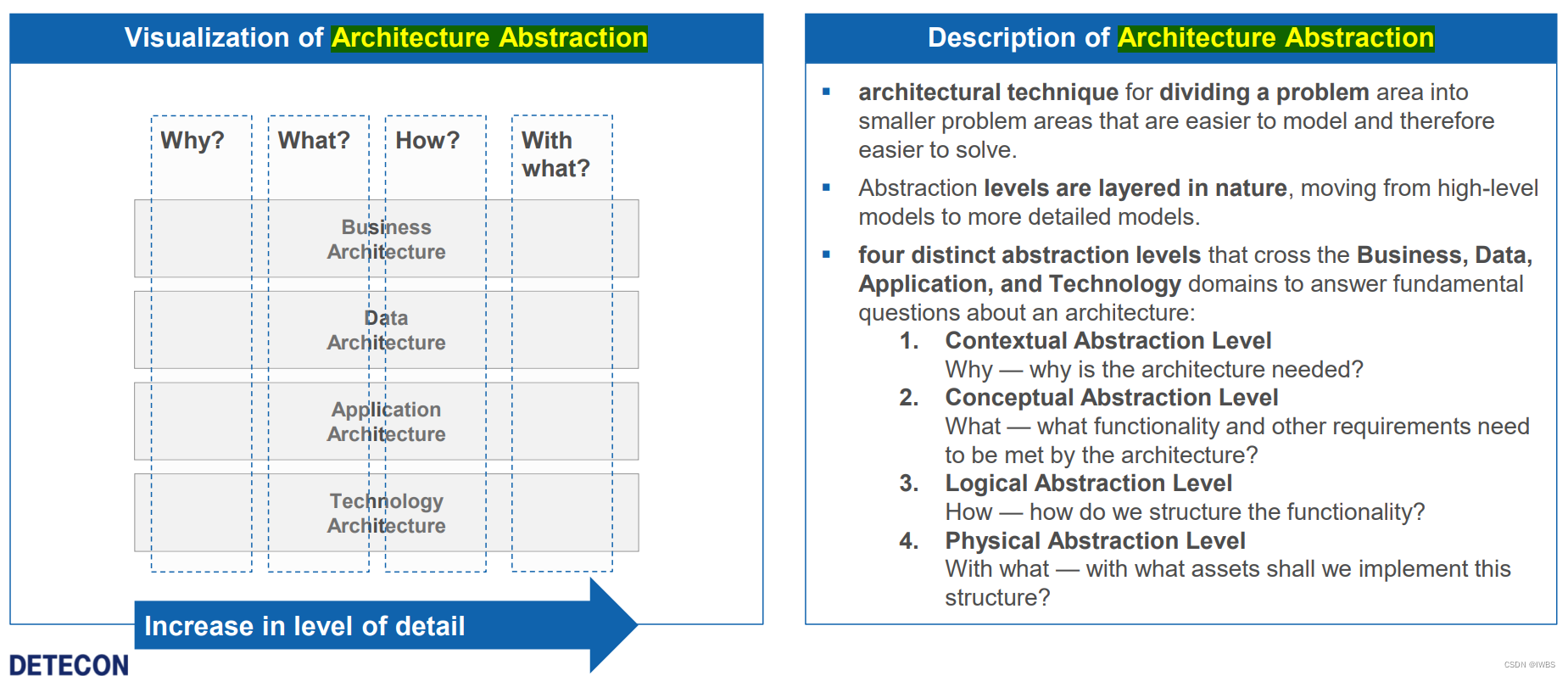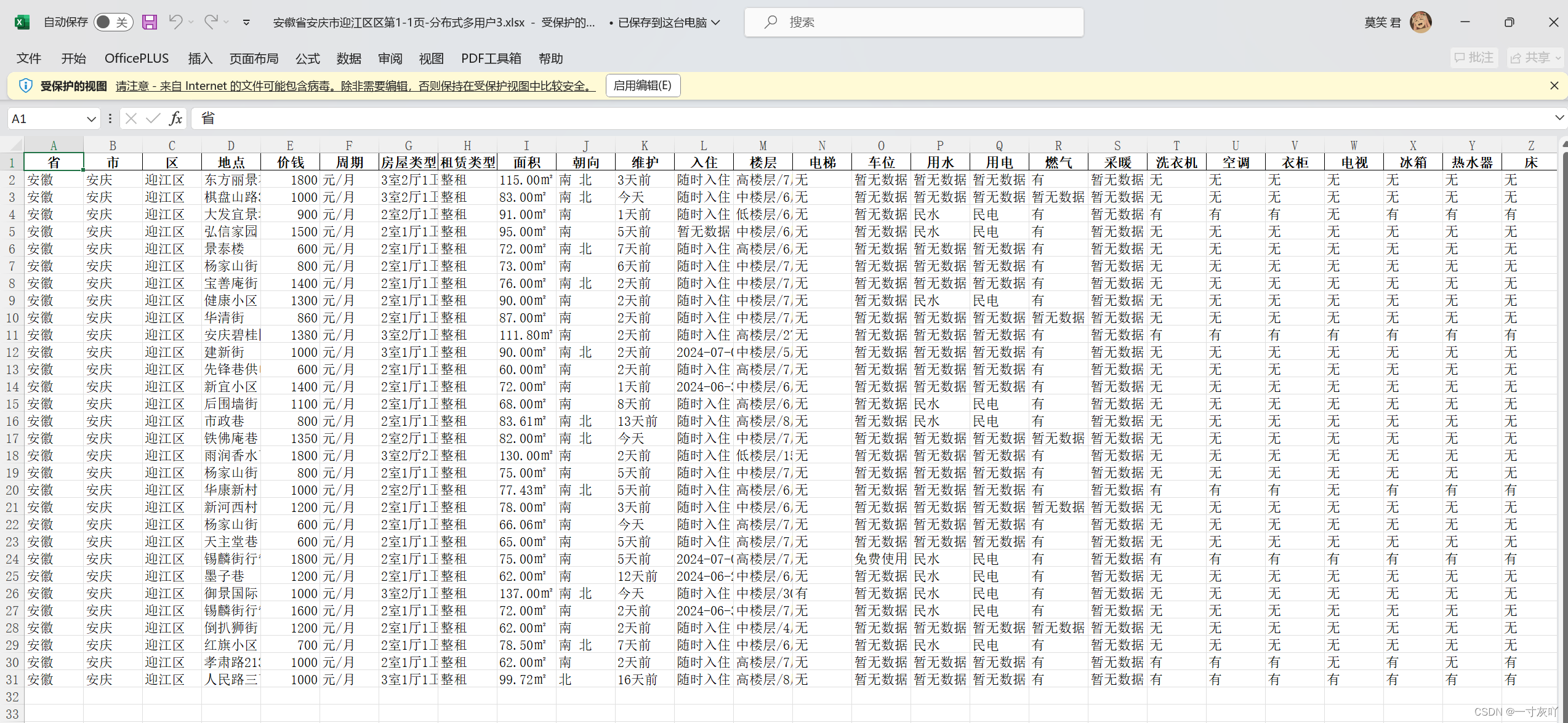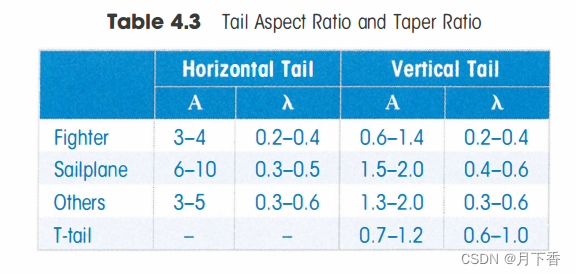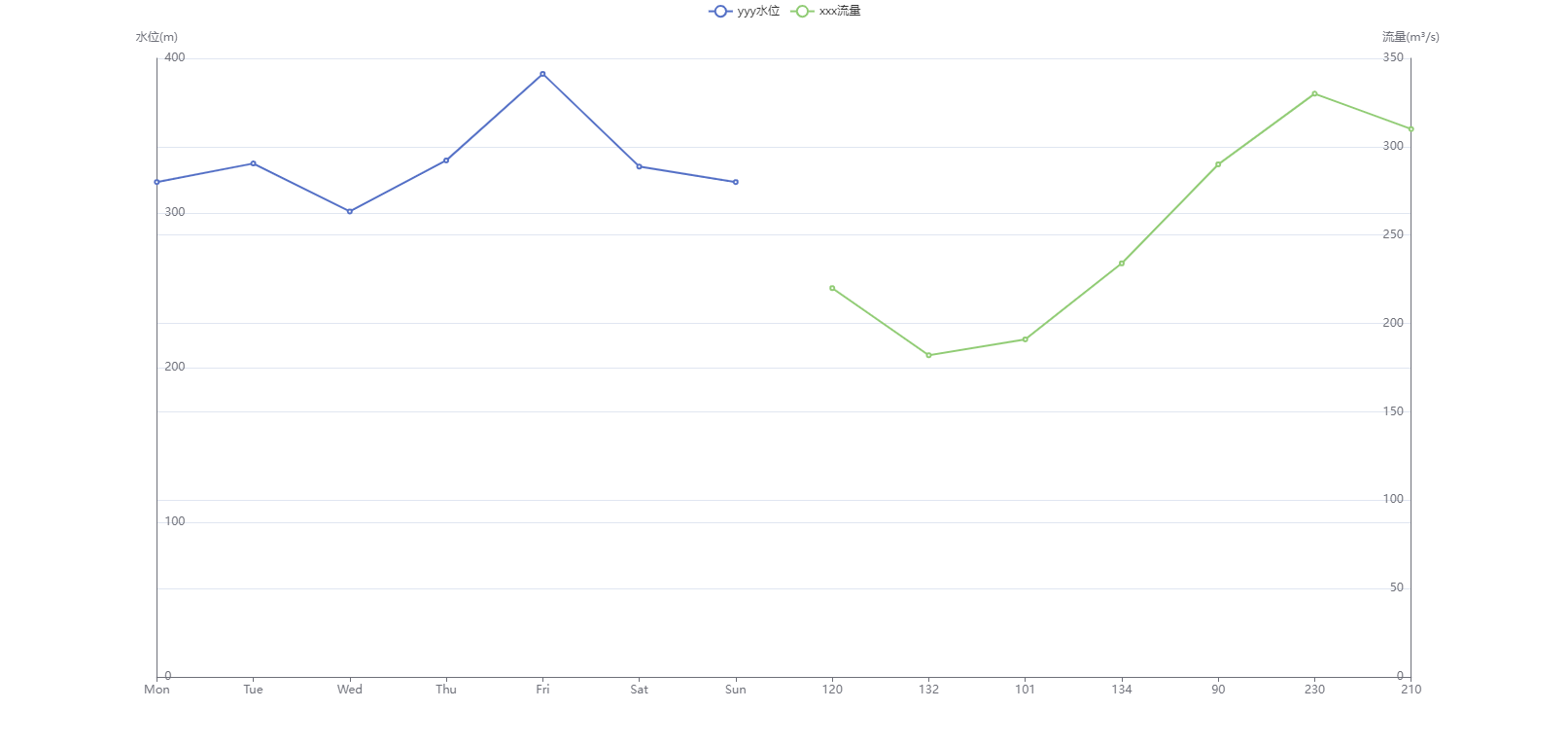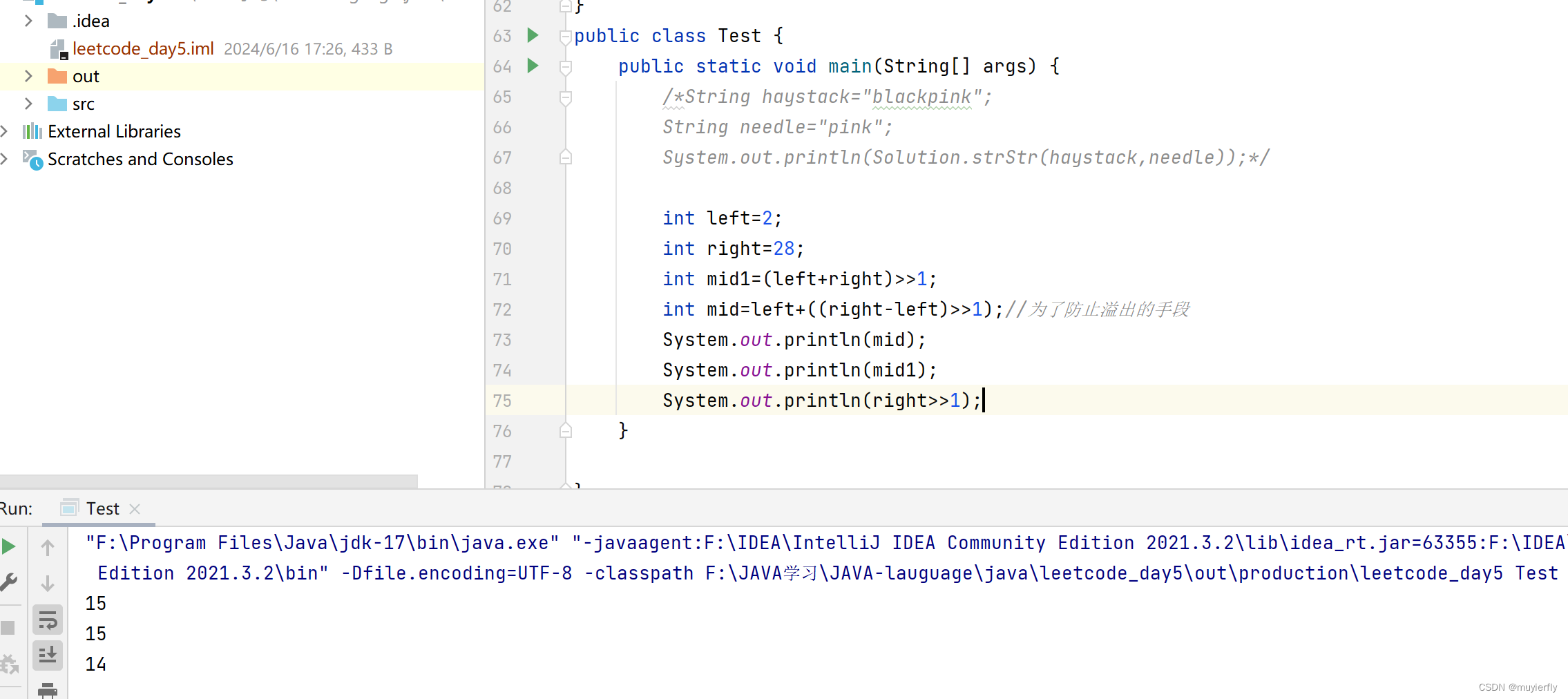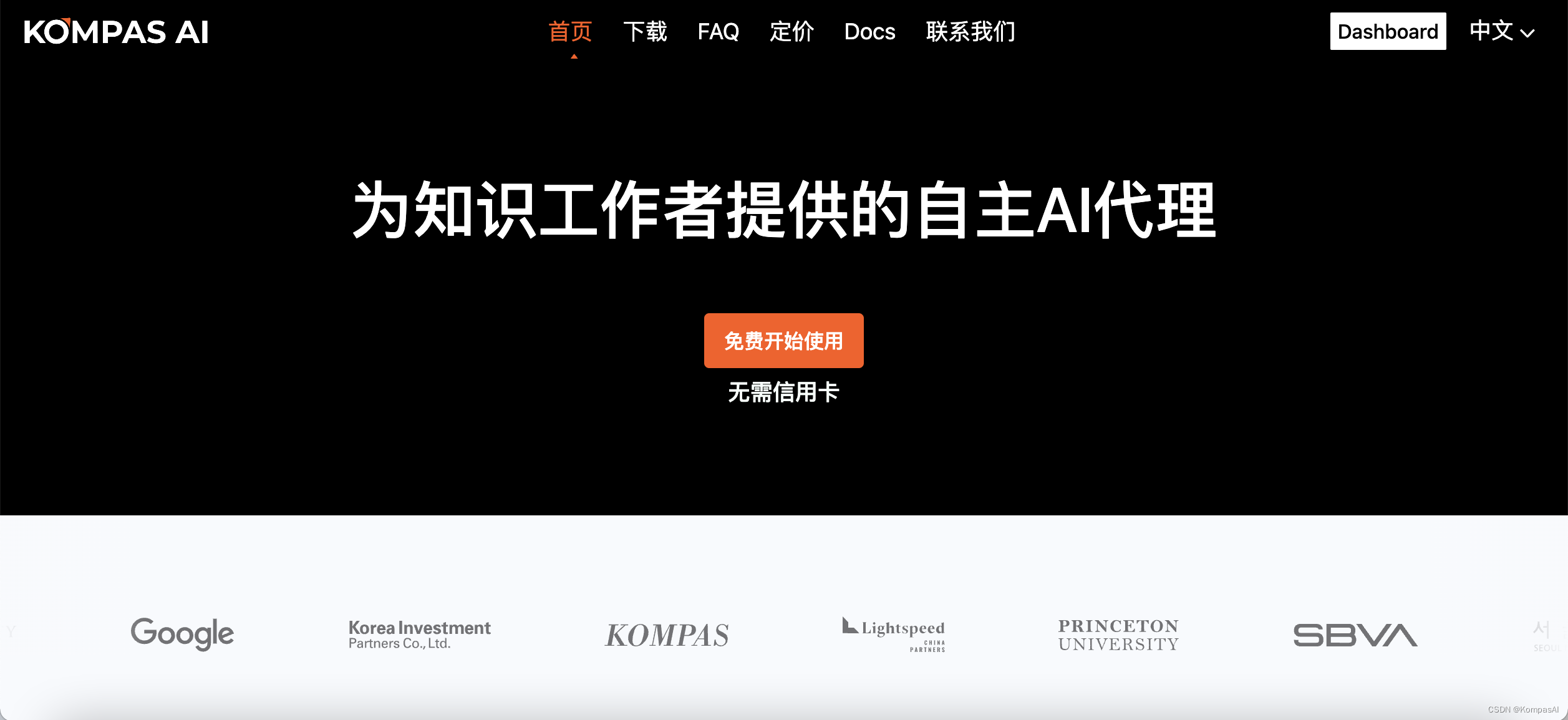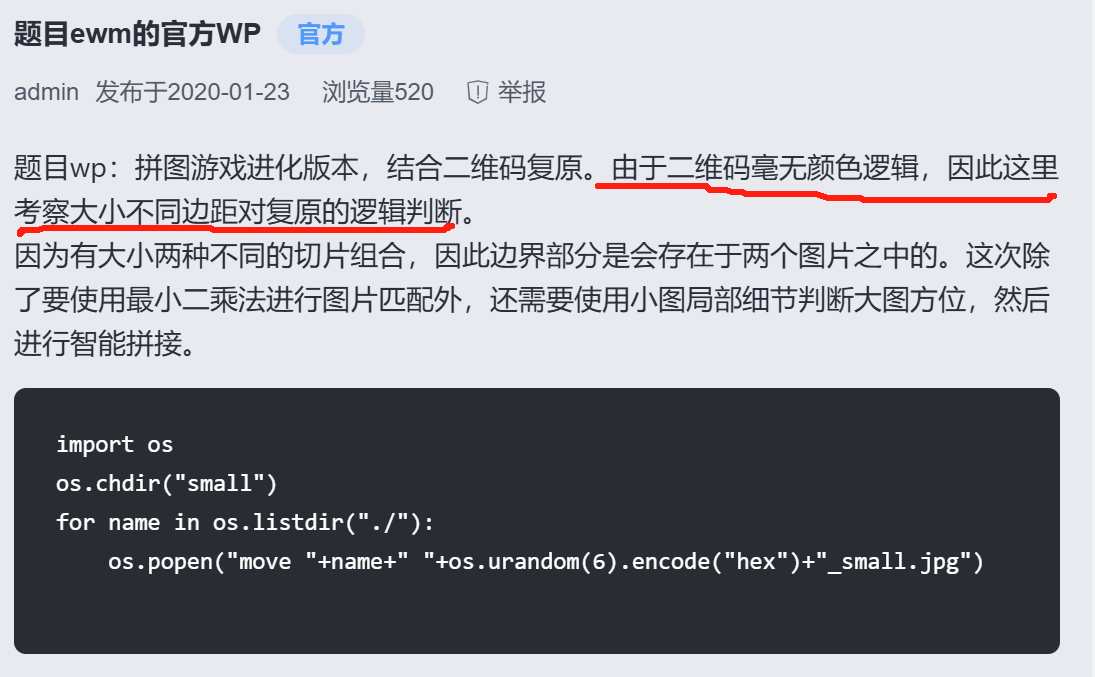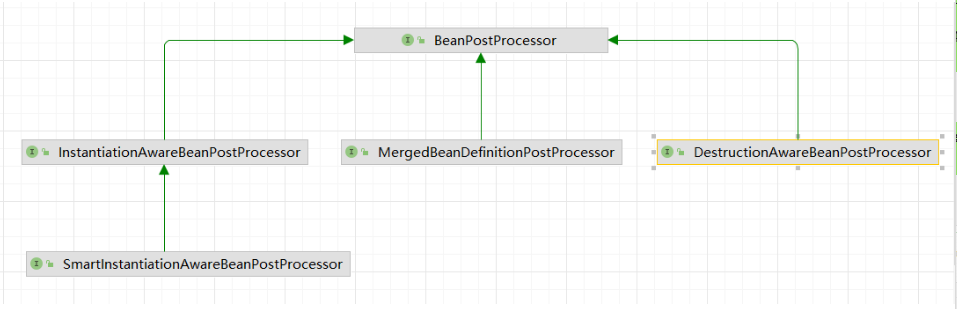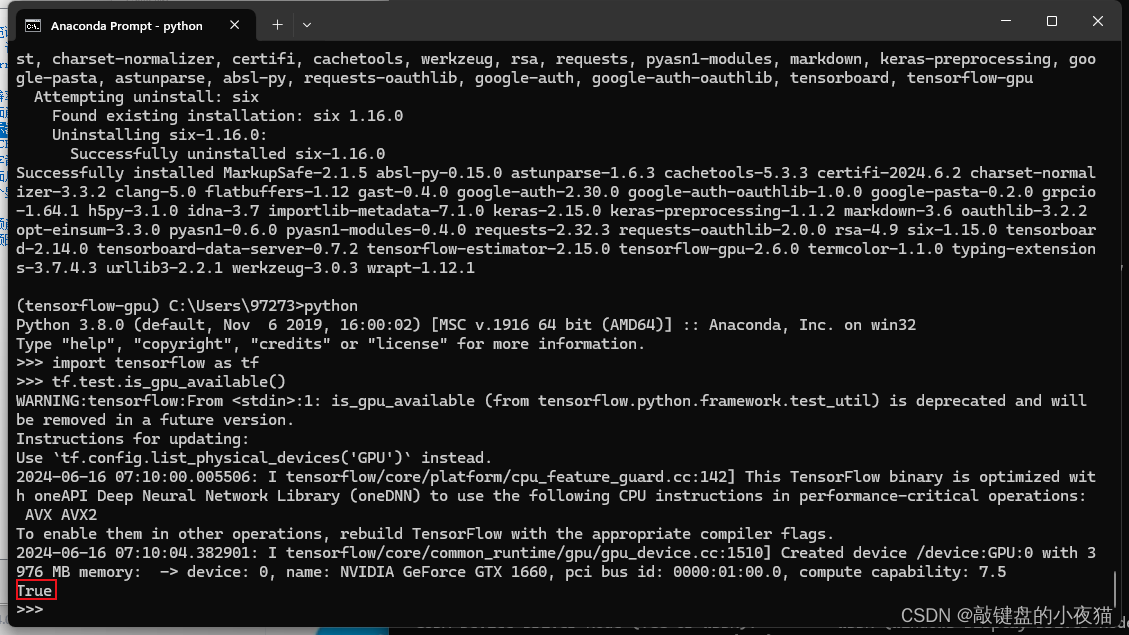官网 https://www.debian.org/download
stable是稳定版
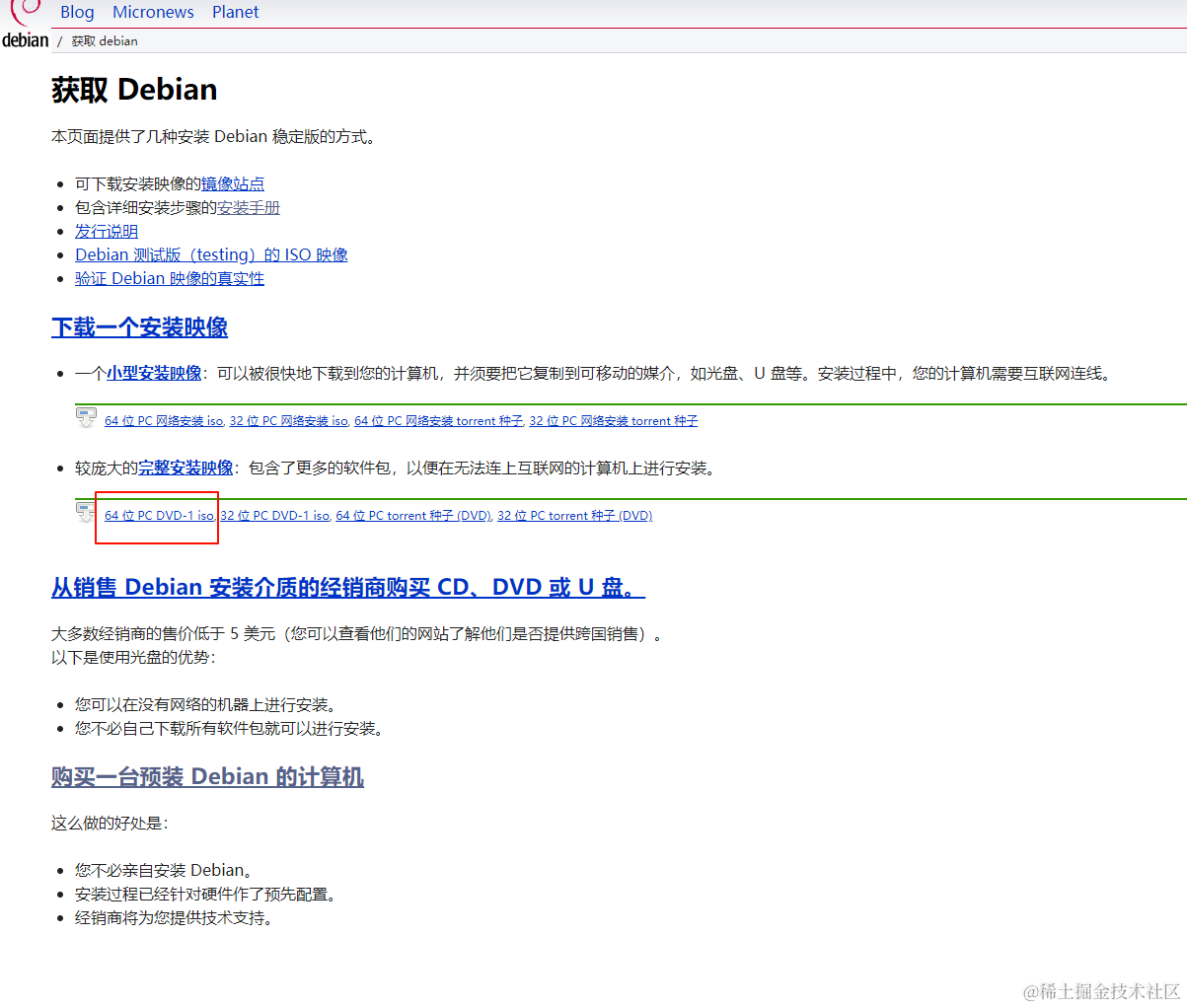
win下amd64就行,macOs装arm架构的
安装Debian虚拟机
教程里没有的只管往下点就完了
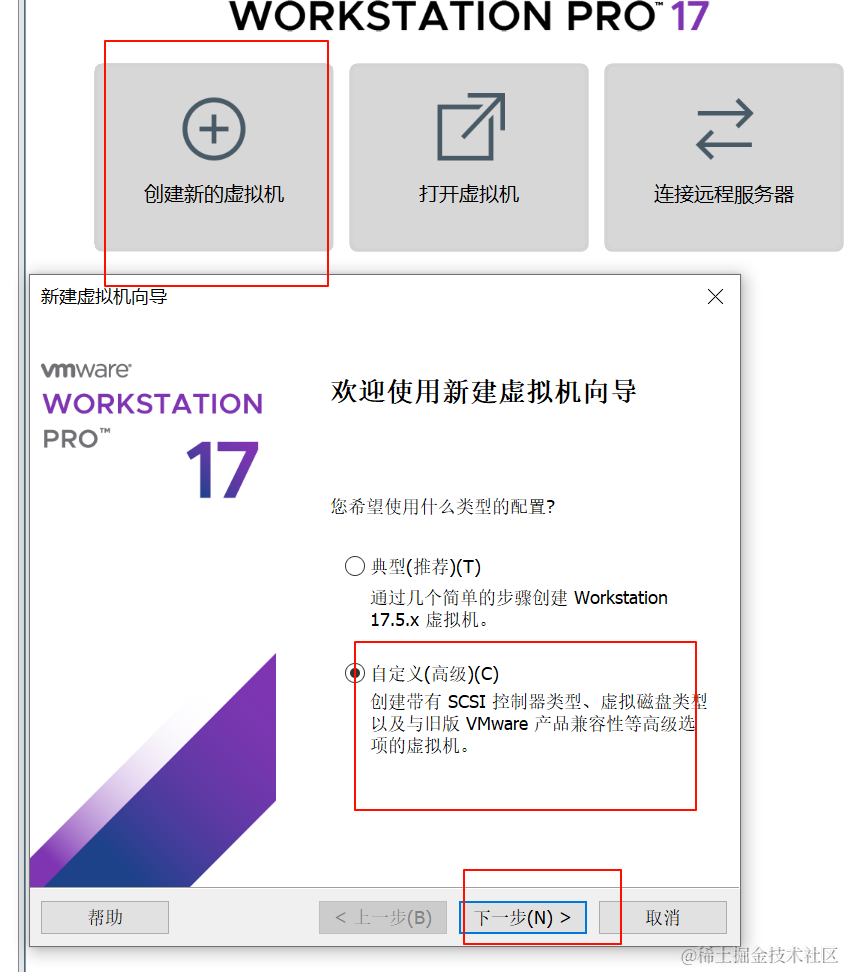
哪个都行
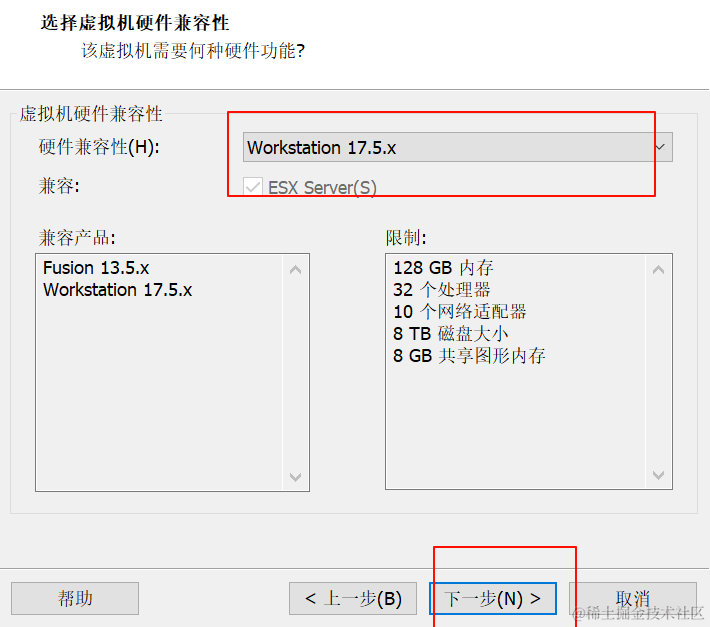
选镜像
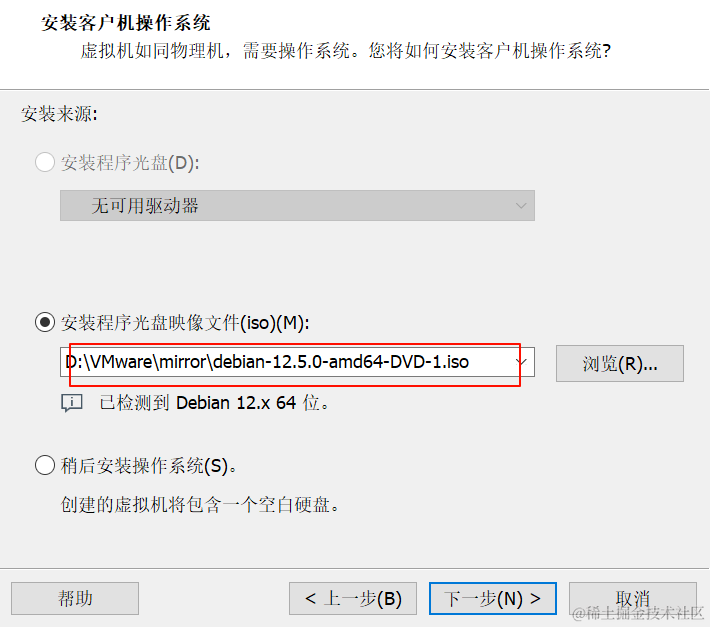
选安装位置
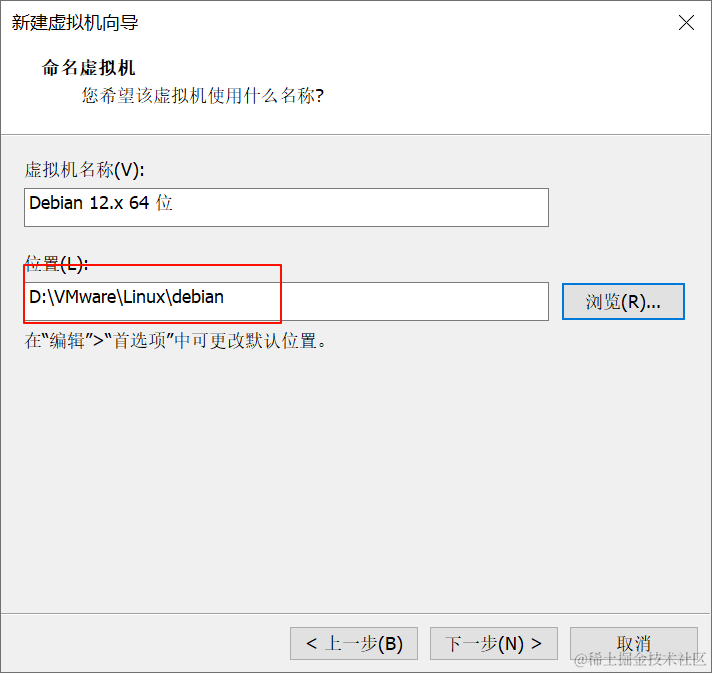
别超过宿主机内核就行
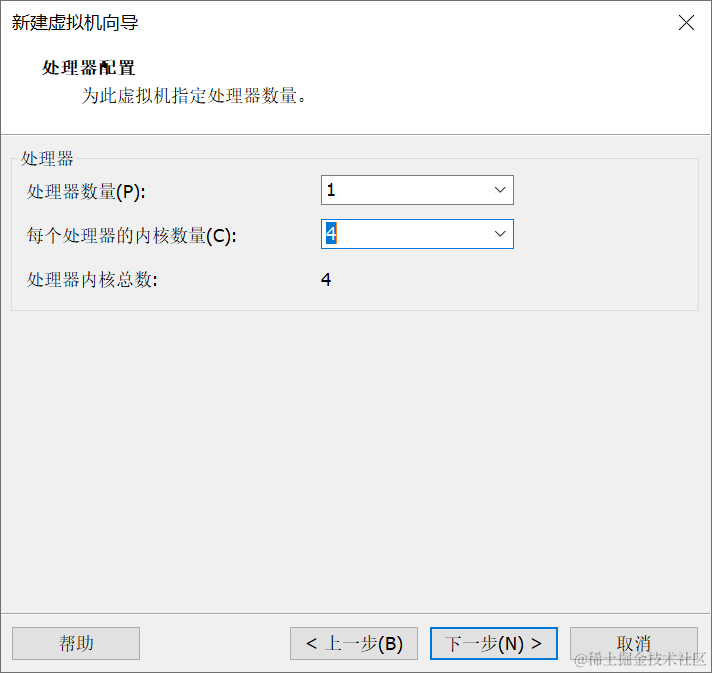
看你需求
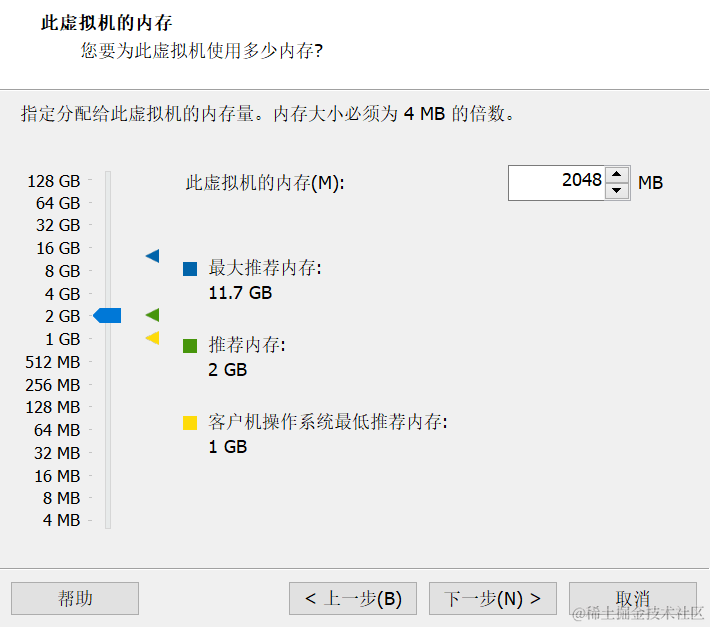
NAT模式
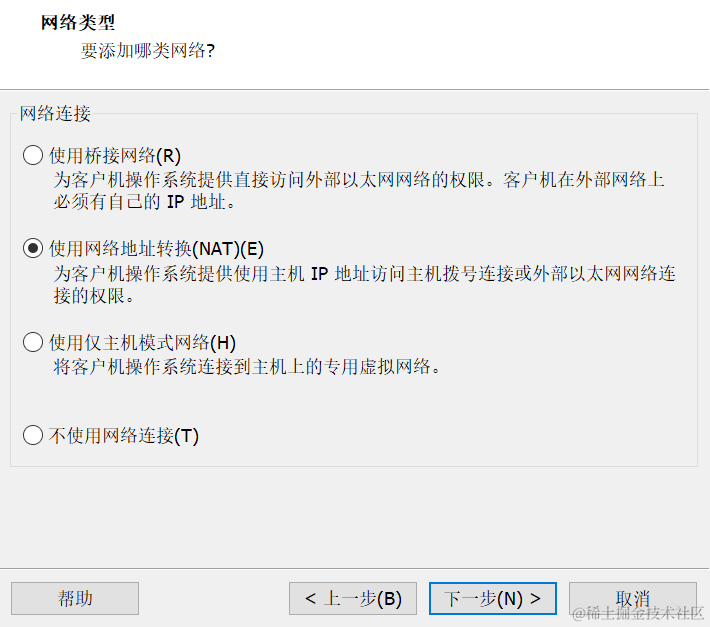
虚拟
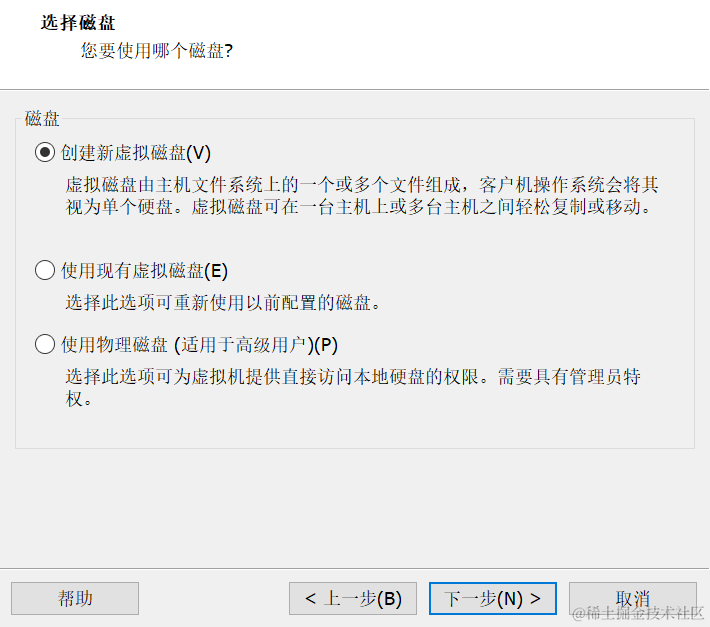
看你需求
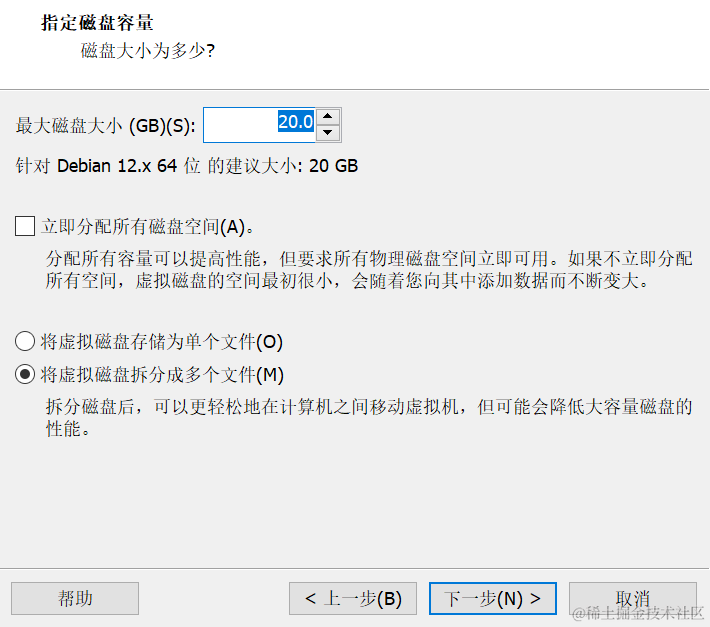
其他的也检查一下
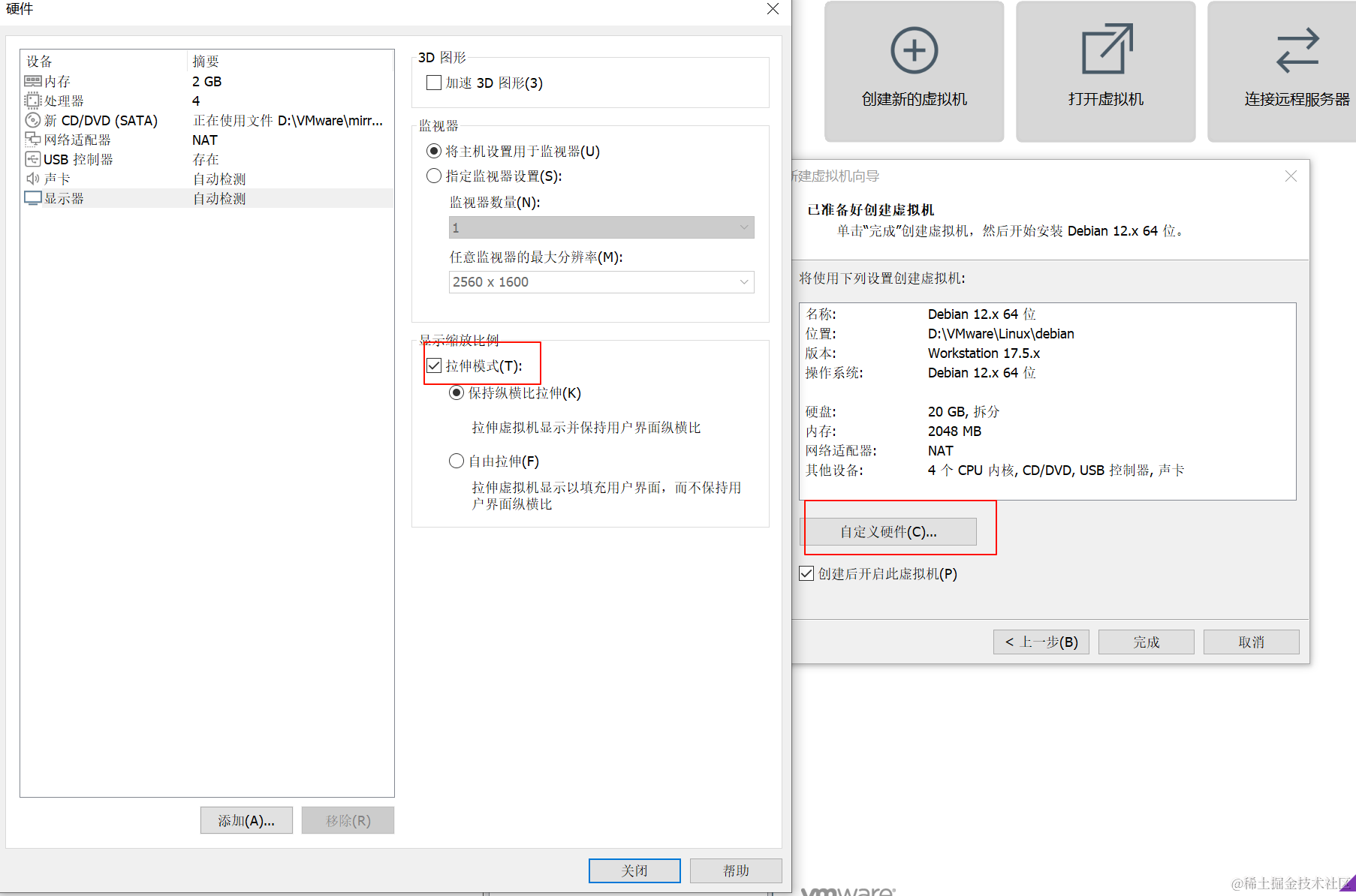
图形安装
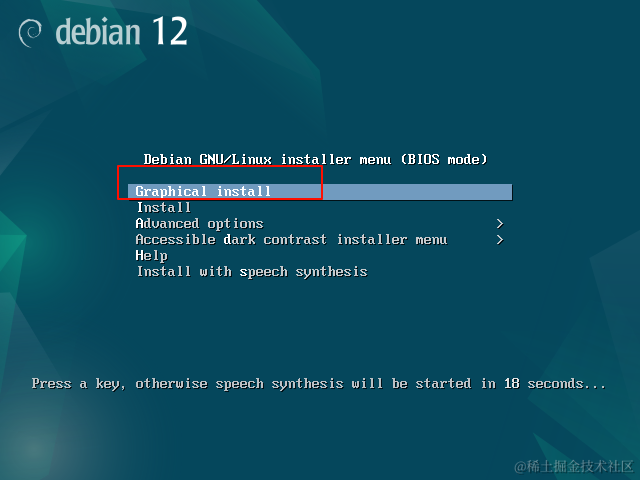
选中文
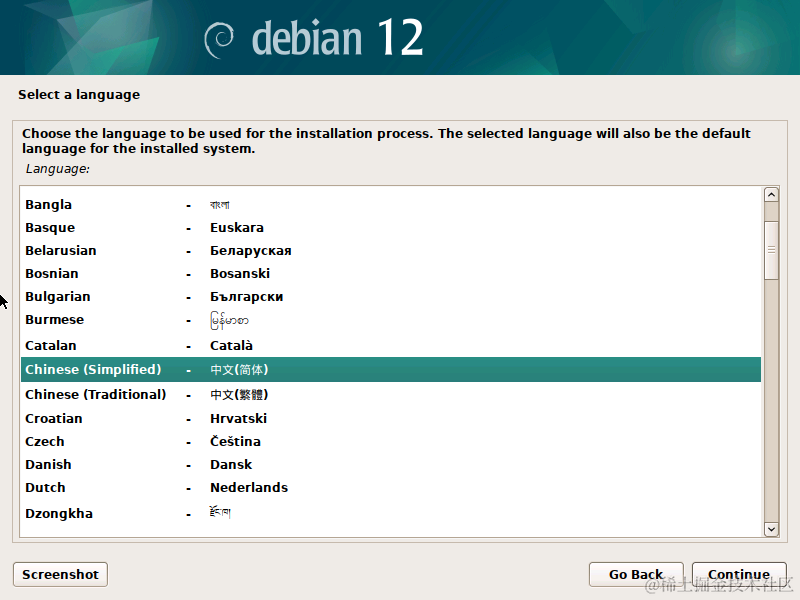
继续、继续
配置网络,如果自动dhcp出错了就手动,设置ip是vmnet8的ip,掩码:255.255.255.0,网关在vmware编辑->虚拟网络编辑器->vmnet8->NAT设置里
主机名字
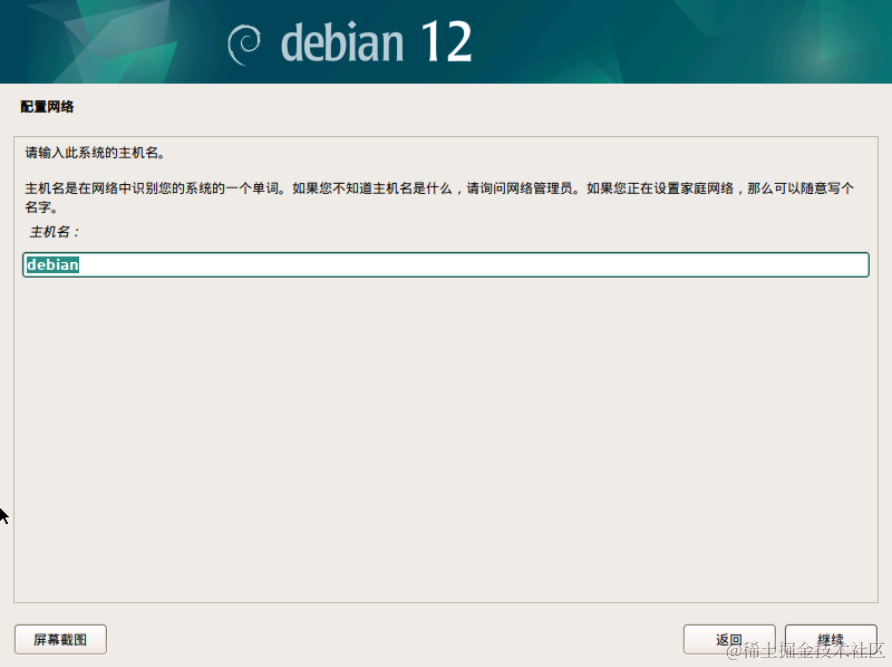
域名可以不配置
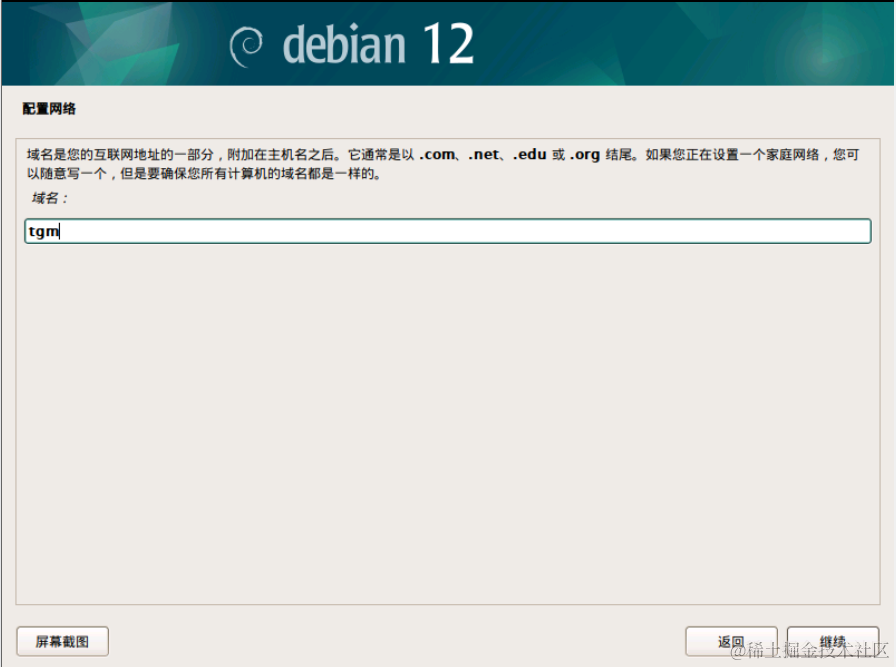
设置root密码
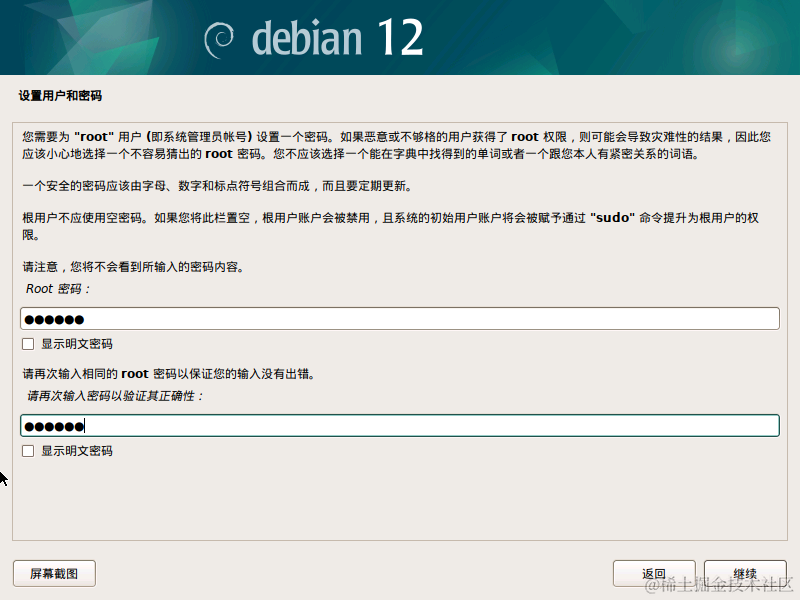
设置普通用户
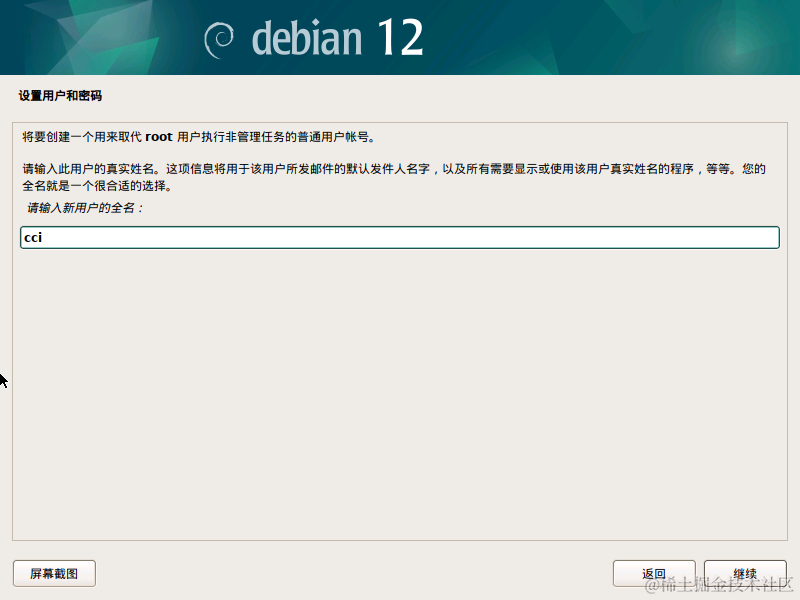
设置普通用户密码
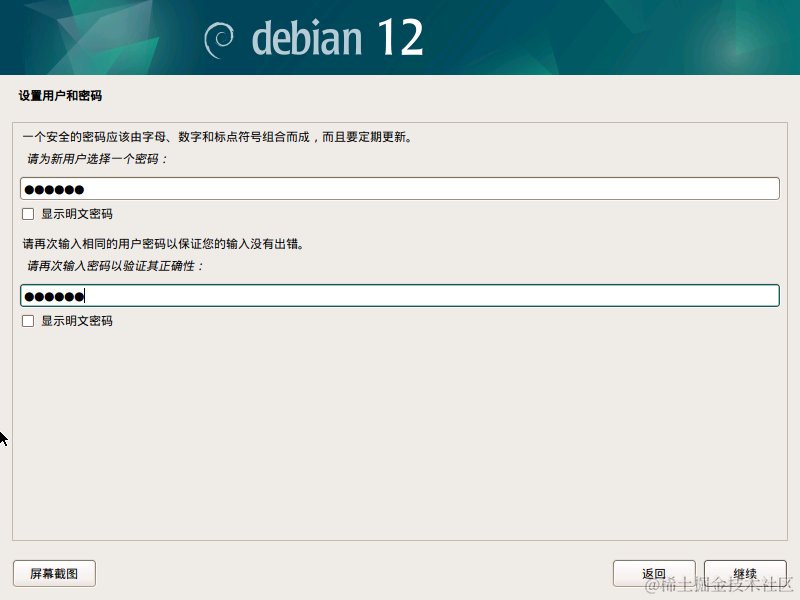
简而言之就是不分区一个盘(直接继续继续也可以)
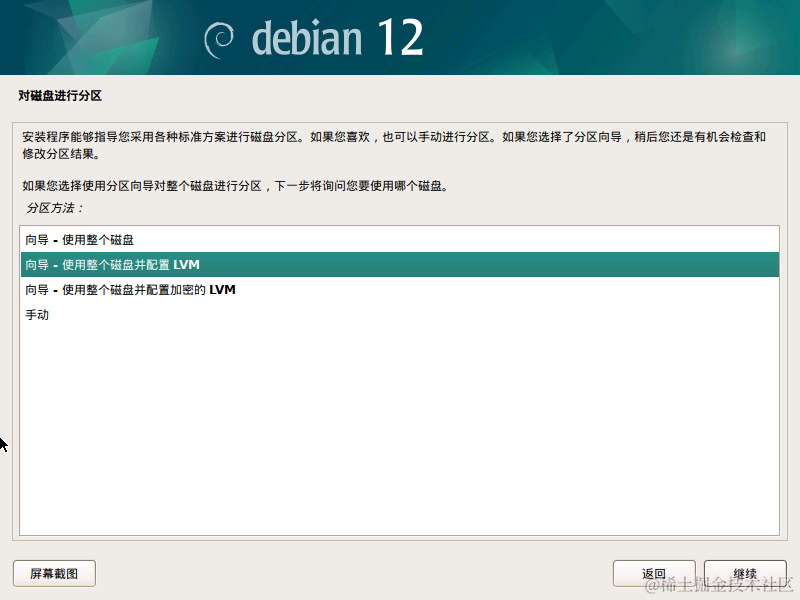
手动分区,以下为手动分区教程(新手推荐自动分区一个盘)
一个硬盘主分区至少有1个,最多4个,扩展分区可以没有,最多1个。且主分区+扩展分区总共不能超过4个。逻辑分区可以有若干个
Linux哪些目录应该独立分区
分区后重装系统不会被删除
磁盘空间少直接一个盘,磁盘空间大分/boot、/、/var、/tmp 和 /home就可以
我用于开发的选择是swap、/boot、home、/这是三个分区,保证系统能正常启动就行,/boot设置为主分区,其他的都设置为逻辑分区;双系统或多系统安装,一般都选择逻辑分区即可
/:多多益善,必须分区,整个磁盘分区就是分给这个目录,包含了其他的目录,有`/etc`、`/bin`、`/sbin`、`/lib`、`/dev` 和 `/usr`这六个目录才能正常启动系统
/boot:1G,分区后,如果主要的/根分区出现了问题,计算机依然能够启动
/tmp:5G,程序创建的临时数据大都存到这个目录
/var:5G,存放日志和下载软件的缓存,服务器可以分多一点
/home:多多益善,用户数据,包括多媒体文件(图片、MP3、电影)
/opt or /usr/local(可选,挂载了/目录就包含了这两个目录):多多益善,存放软件
swap:和实际一样大或者约等于物理内存就可以,交换分区不是必须的,如果要设置至少512MB,至多不要超过物理内存两倍,超过了物理内存两倍的容量就浪费了
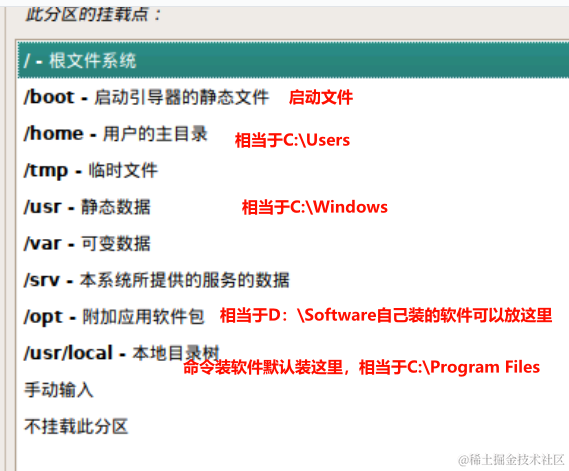
4核2G40G虚拟机只挂载/boot,/home,swap,/这四个,/根目录包含了其他的目录
开始手动分区
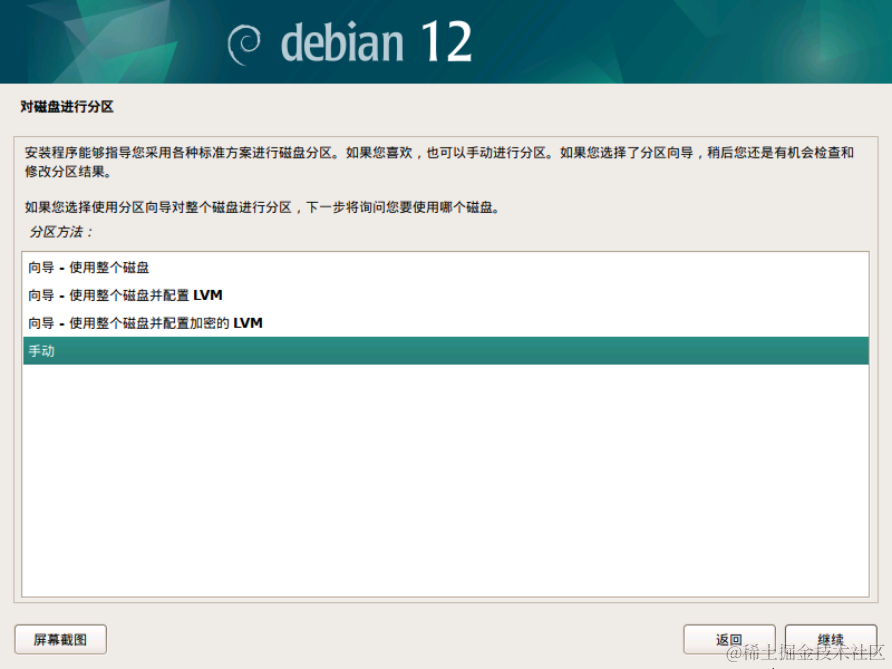
选择空闲空间
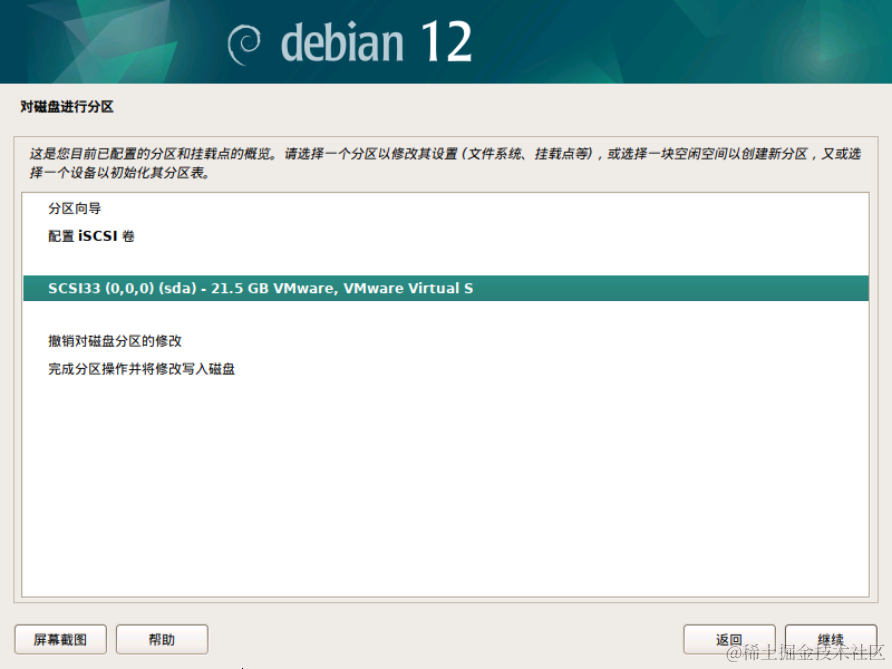
创建新分区
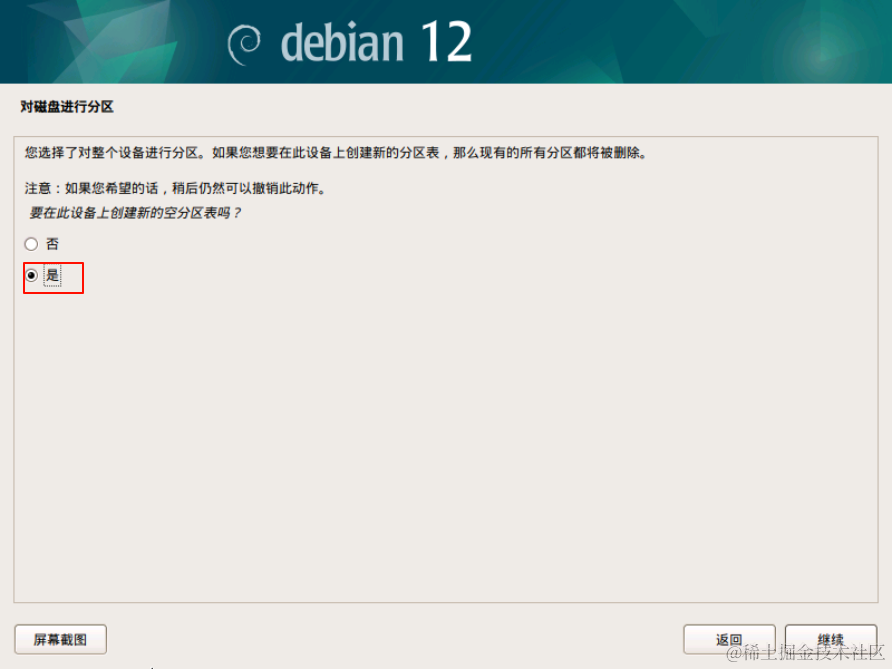
先分/boot引导区,1G就够了

创建
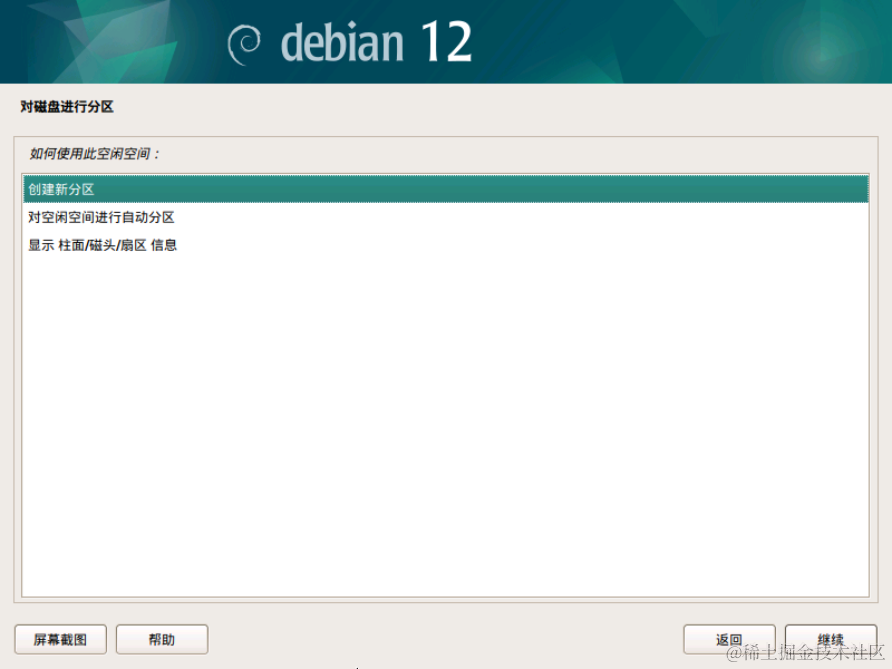
数字和GB之间有空格
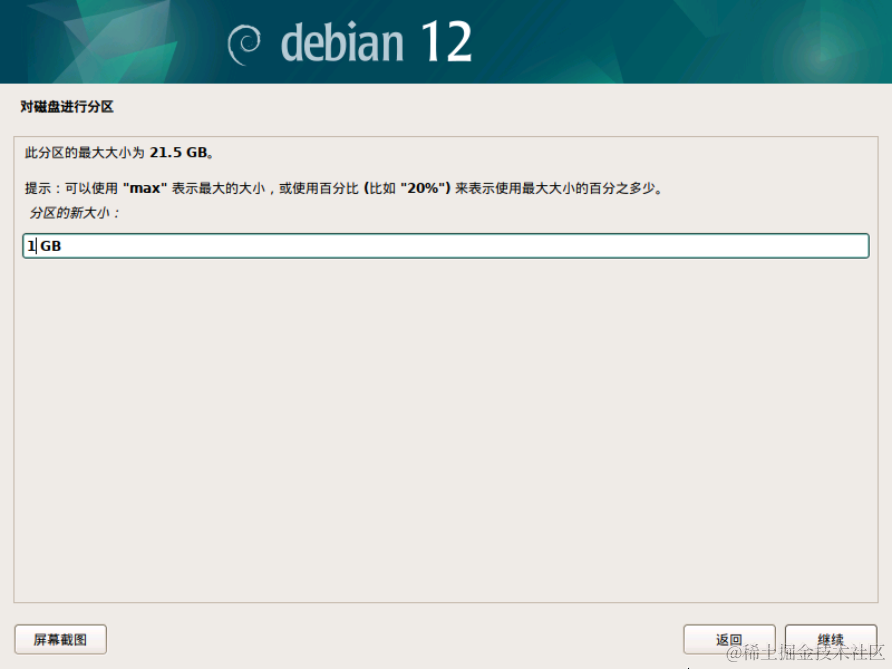
主分区
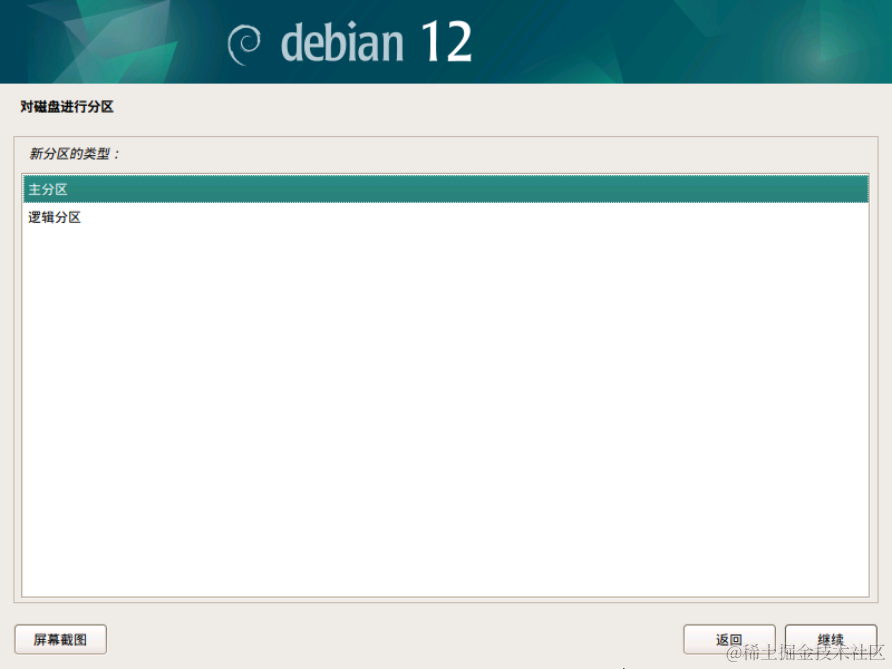
开始

选择设置,点继续更改,pageup、pagedown切换上下,返回分其他的
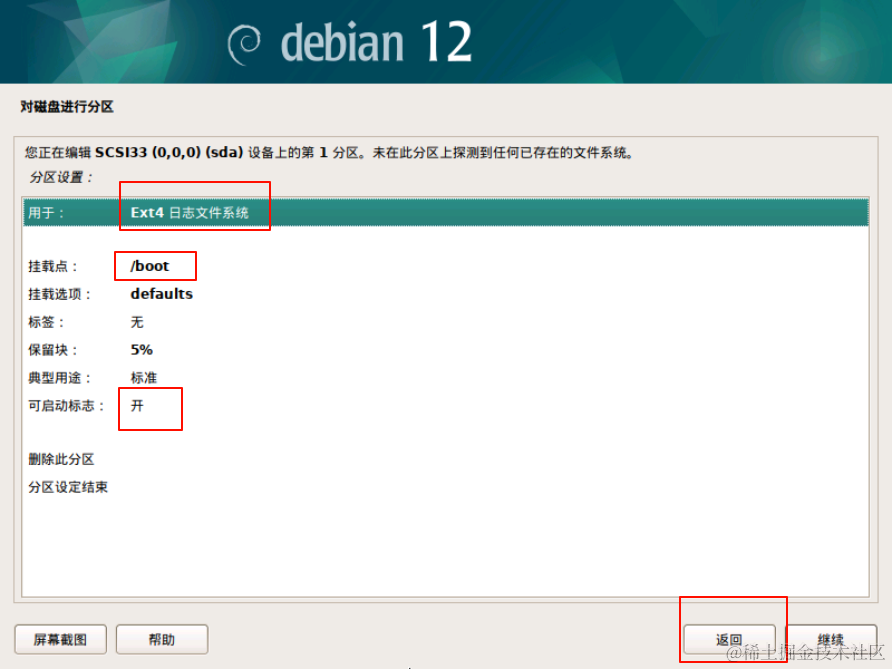
再选到空闲空间分配交换空间
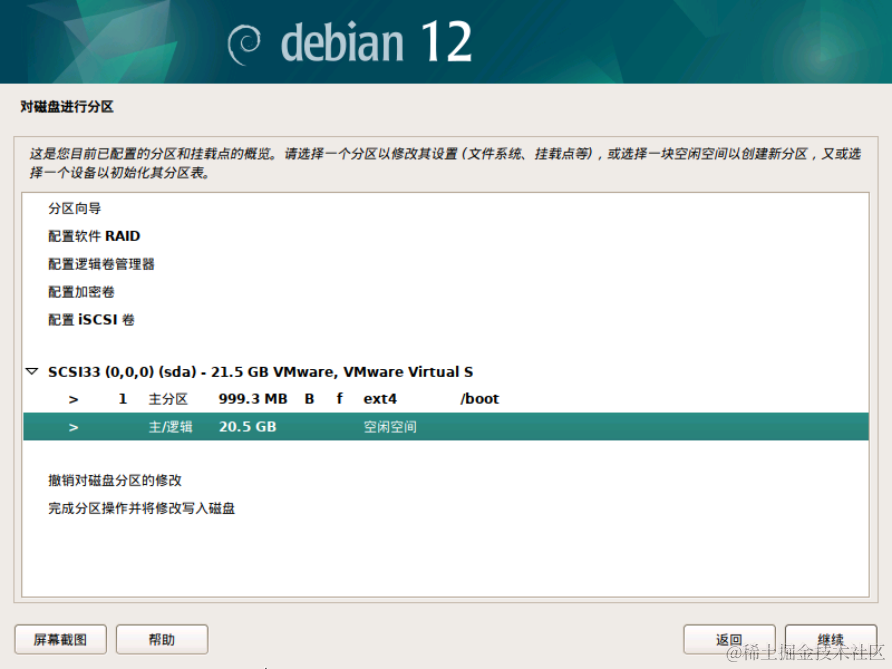
创建新分区
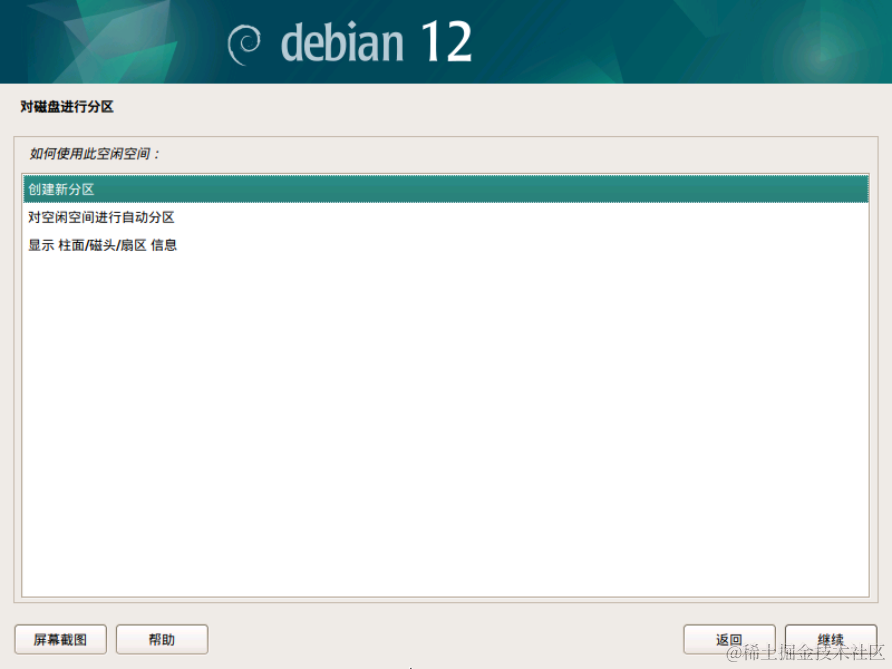
虚拟机设置的是2GB内存,swap交换分区也就是虚拟内存也2GB
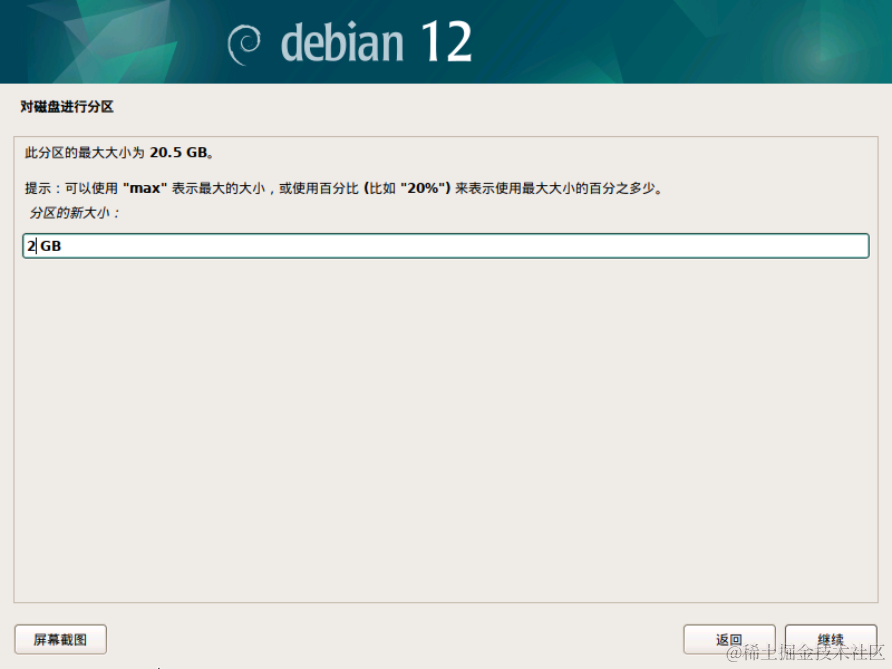
swap分区选逻辑分区
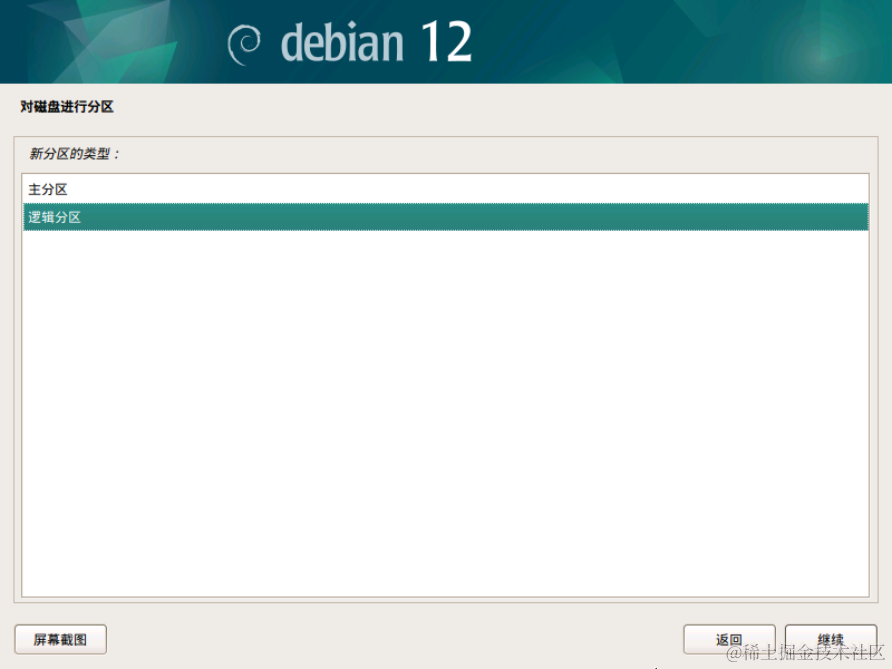
开始
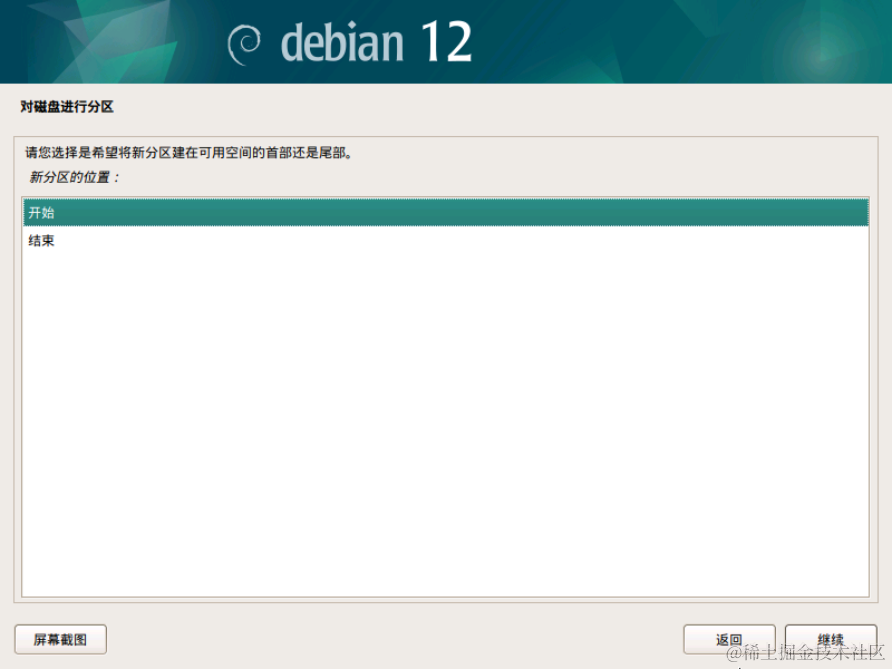
用于交换分区
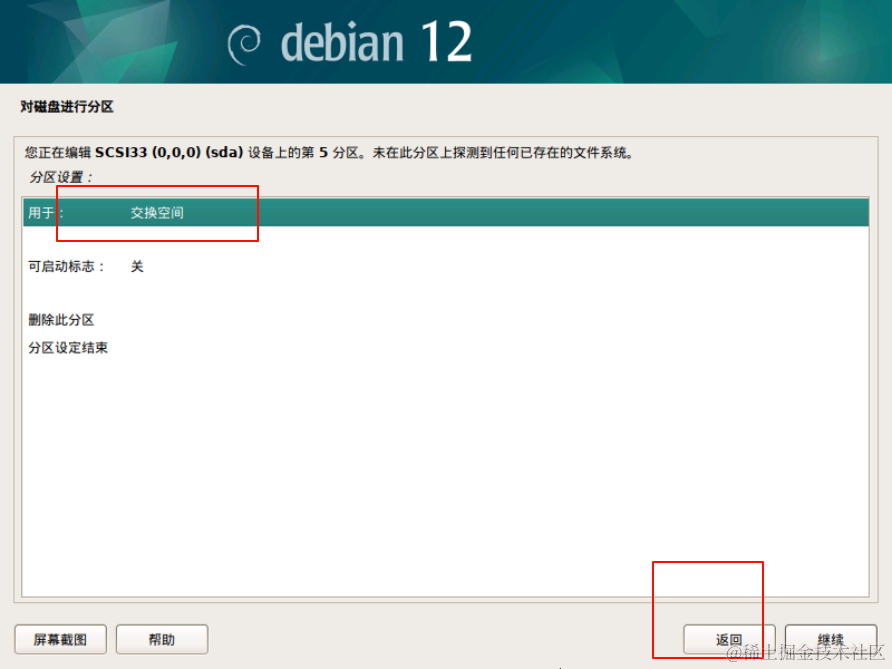
再创建home逻辑分区
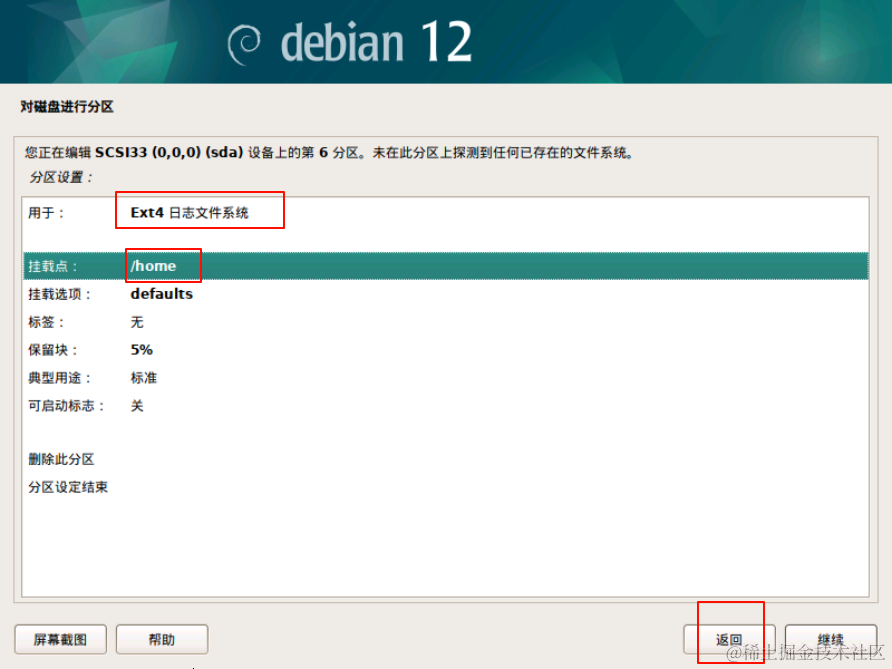
最后创建/
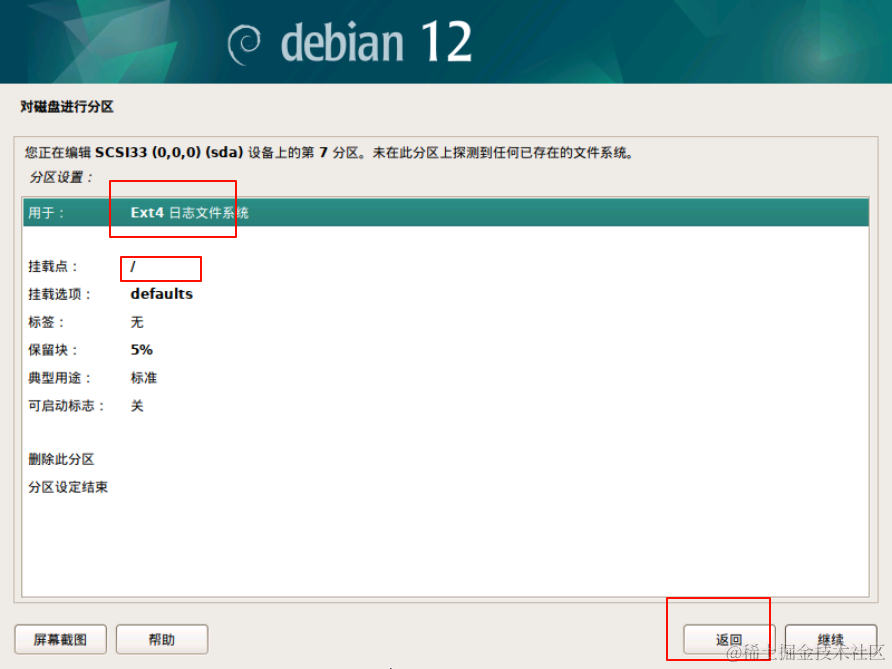
结果就是这样,撤销修改可以重新分区
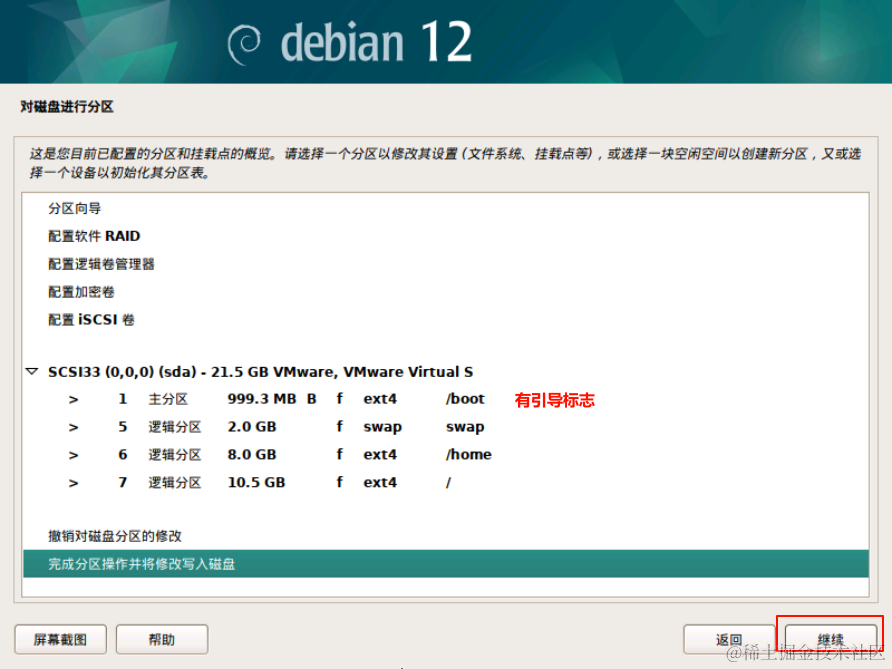
完成分区并将修改写入磁盘
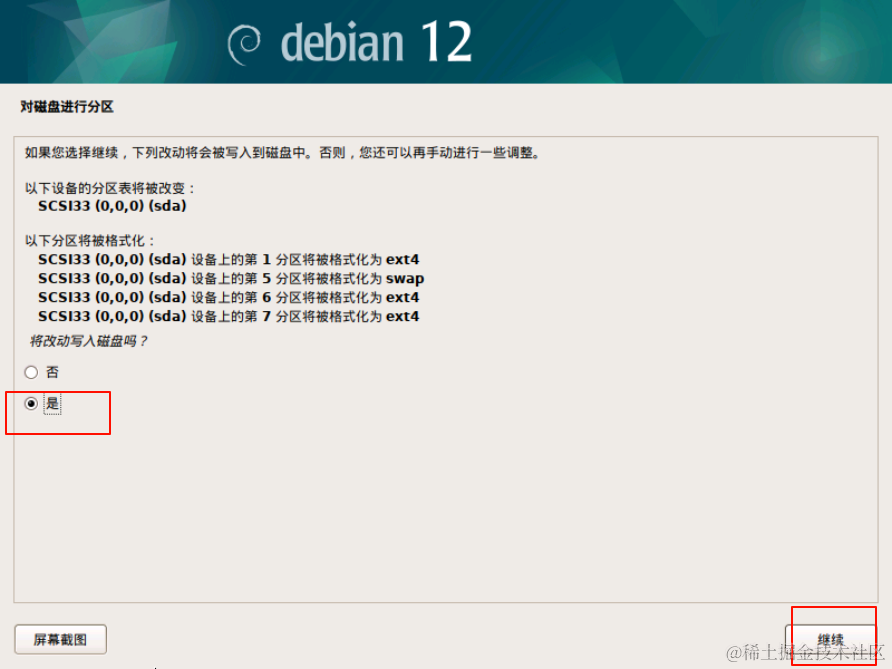
如果你选了整个磁盘,直接继续继续
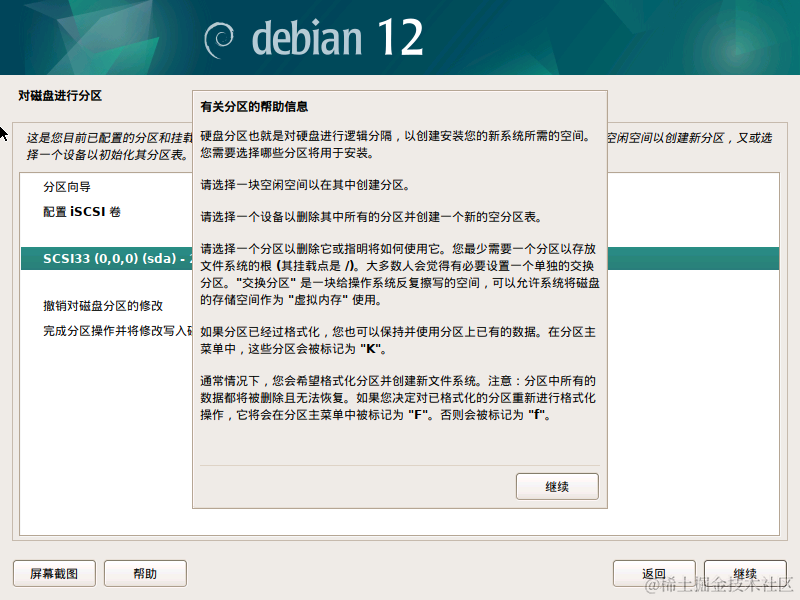
选待分配的磁盘
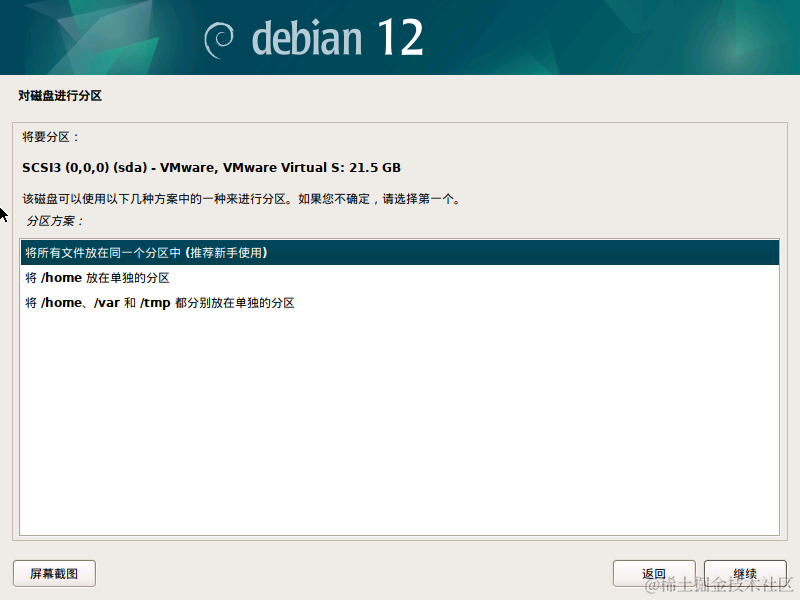
自动分区
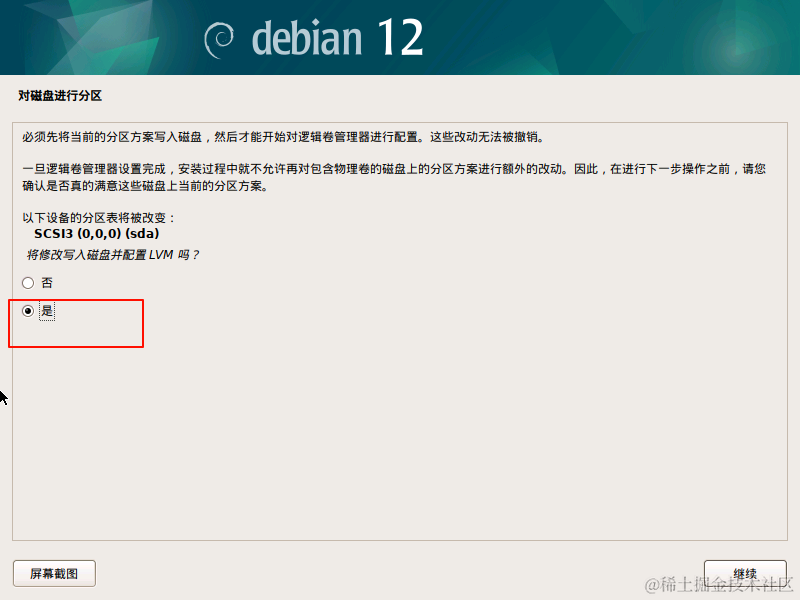
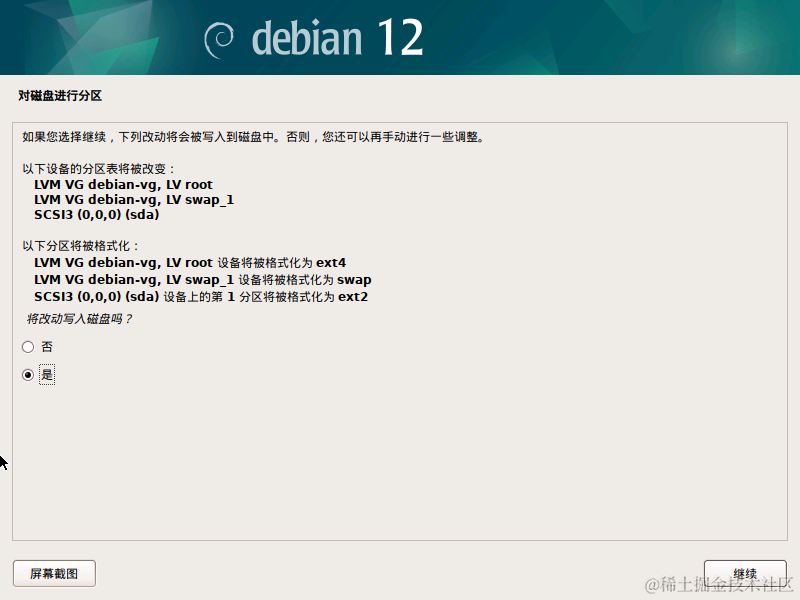
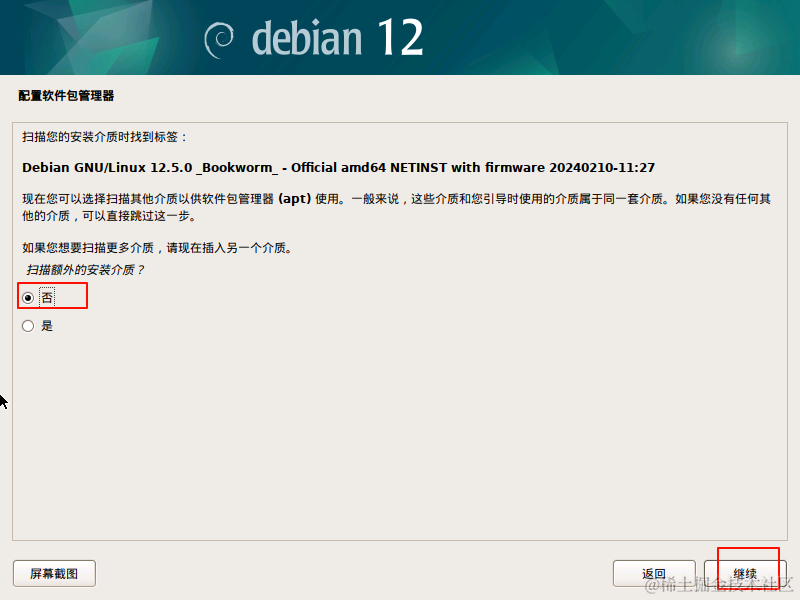
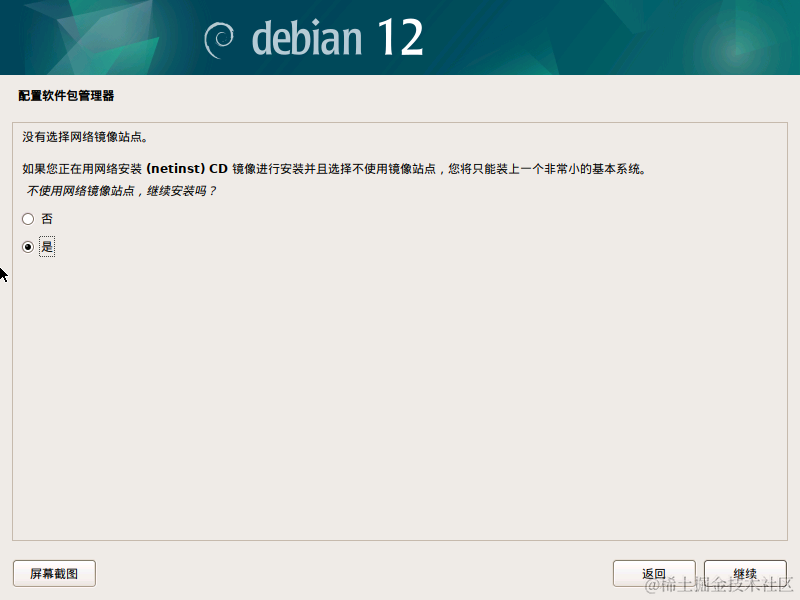
选装工具
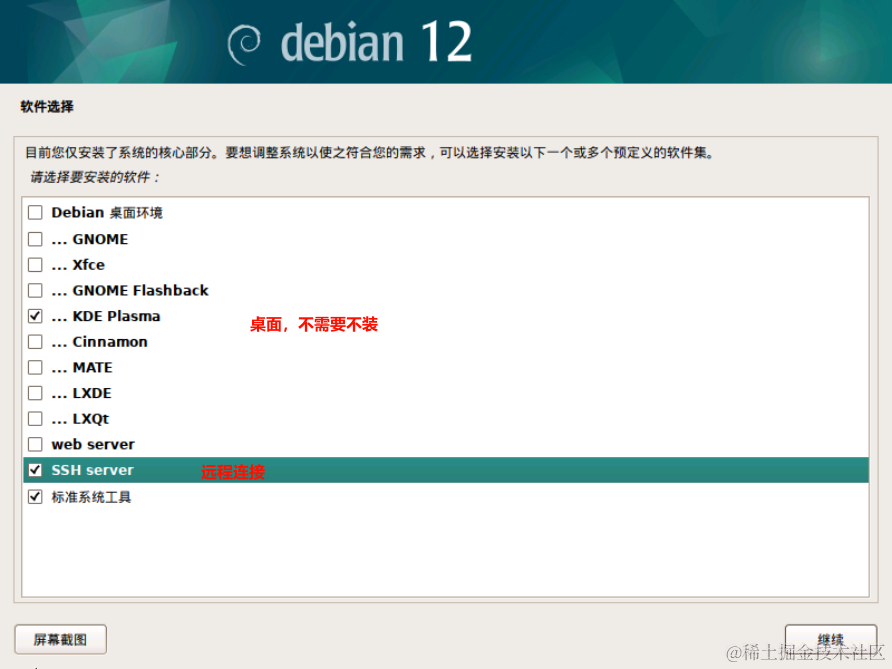
是
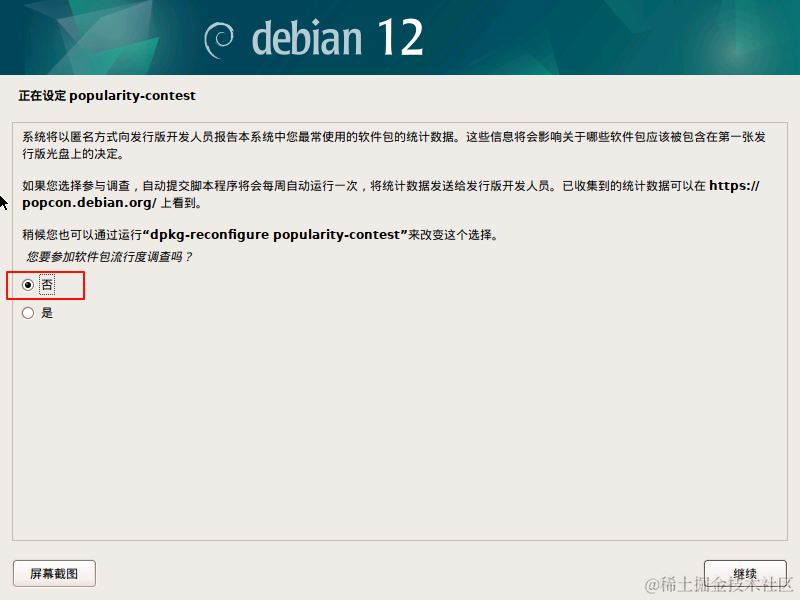
继续
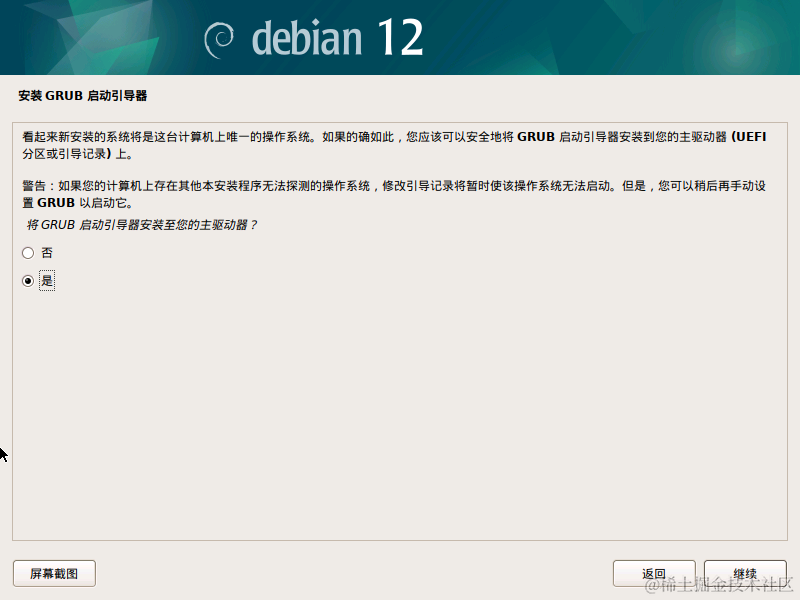
/dev/sda就是第一个被识别到的磁盘
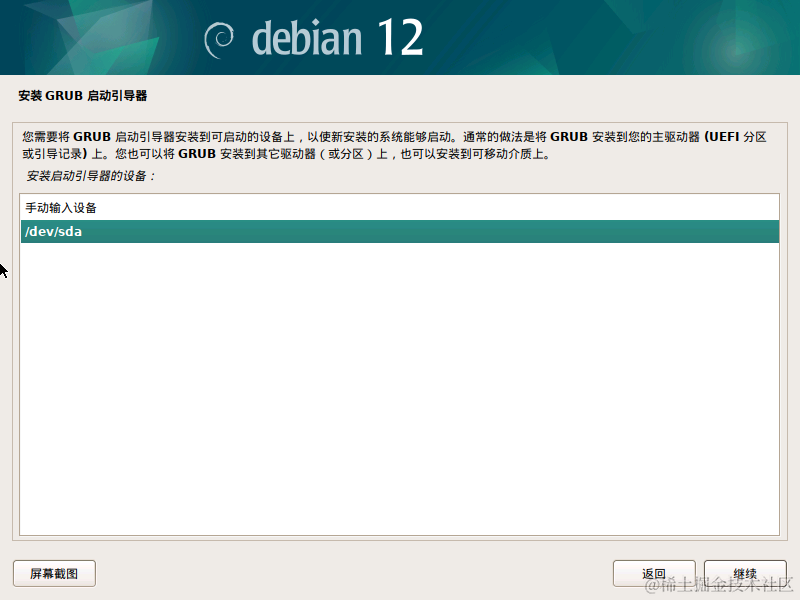
继续重启,登录
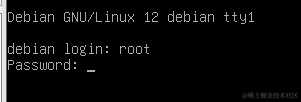
远程连接Debian
#更新包和内核
sudo apt update
#安装ssh
sudo apt install openssh-server
#修改配置文件
vi /etc/ssh/sshd_config
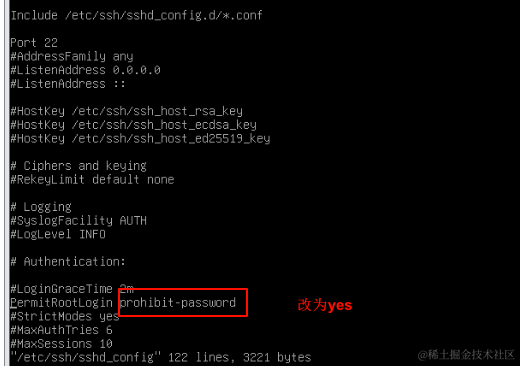
#重启ssh
sudo systemctl restart ssh
#开机自启动
sudo systemctl enable ssh
#查看ip
ip addr
在windterm、xhsell等输入ip连接,可看这篇教程https://juejin.cn/post/7377645747448479779
Linux设置源(debian)
#切换root用户
su
#编辑源vi /etc/apt/sources.list
# 官方软件源
deb http://deb.debian.org/debian bookworm main non-free non-free-firmware contrib
deb http://deb.debian.org/debian bookworm-updates main non-free non-free-firmware contrib
deb http://deb.debian.org/debian bookworm-proposed-updates main non-free non-free-firmware contrib
deb http://deb.debian.org/debian bookworm-backports main non-free non-free-firmware contrib
deb http://deb.debian.org/debian bookworm-backports-sloppy main non-free non-free-firmware contrib
deb-src http://deb.debian.org/debian bookworm main non-free non-free-firmware contrib
deb-src http://deb.debian.org/debian bookworm-updates main non-free non-free-firmware contrib
deb-src http://deb.debian.org/debian bookworm-proposed-updates main non-free non-free-firmware contrib
deb-src http://deb.debian.org/debian bookworm-backports main non-free non-free-firmware contrib
deb-src http://deb.debian.org/debian bookworm-backports-sloppy main non-free non-free-firmware contrib
deb http://deb.debian.org/debian-security bookworm-security main non-free non-free-firmware contrib
deb-src http://deb.debian.org/debian-security bookworm-security main non-free non-free-firmware contrib
容器镜像,从 Debian 12 开始,其软件源配置文件变更为 DEB822 格式
#编辑源vi /etc/apt/sources.list.d/debian.sources
Types: deb
URIs: https://mirrors.tuna.tsinghua.edu.cn/debian
Suites: bookworm bookworm-updates bookworm-backports
Components: main contrib non-free non-free-firmware
Signed-By: /usr/share/keyrings/debian-archive-keyring.gpg
# 默认注释了源码镜像以提高 apt update 速度,如有需要可自行取消注释
# Types: deb-src
# URIs: https://mirrors.tuna.tsinghua.edu.cn/debian
# Suites: bookworm bookworm-updates bookworm-backports
# Components: main contrib non-free non-free-firmware
# Signed-By: /usr/share/keyrings/debian-archive-keyring.gpg
# 以下安全更新软件源包含了官方源与镜像站配置,如有需要可自行修改注释切换
Types: deb
URIs: https://security.debian.org/debian-security
Suites: bookworm-security
Components: main contrib non-free non-free-firmware
Signed-By: /usr/share/keyrings/debian-archive-keyring.gpg
# Types: deb-src
# URIs: https://security.debian.org/debian-security
# Suites: bookworm-security
# Components: main contrib non-free non-free-firmware
# Signed-By: /usr/share/keyrings/debian-archive-keyring.gpg
Linux中个文件夹的作用
https://juejin.cn/post/7379633972244594723
VMware配置虚拟机网络(无论你装的linux还是windows只有配置静态ip的方式不一样,不配静态ip也能联网)
前置知识
ip=网络号+主机号
子网掩码255.255.255.0转换为二进制有24个1表示前24位是网络号
有的ip+子网掩码是这样表示的:192.168.214.55/24
首先关掉代理!!!!!,不然你VMware默认获取的ip是0.0.0网段
1、更改网络适配器,把vmnet8和你能访问互联网的网络右键诊断一下,有问题的ip会重新分配
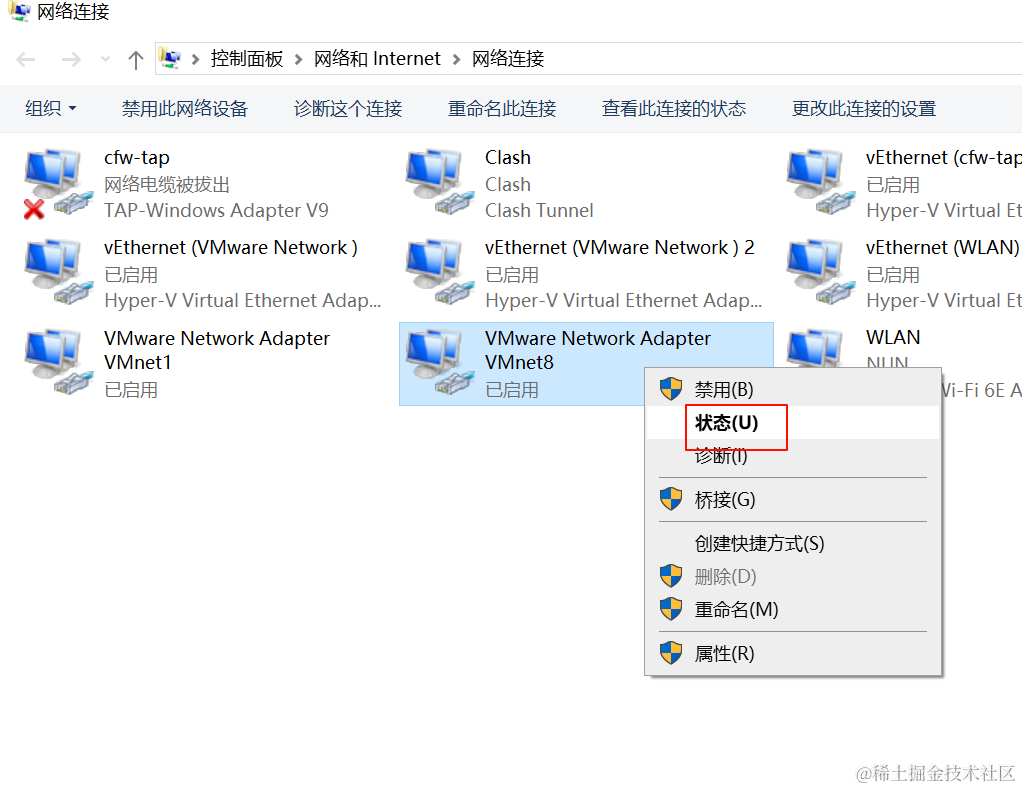
2、右键->设置,确定是NAT模式,启动时连接
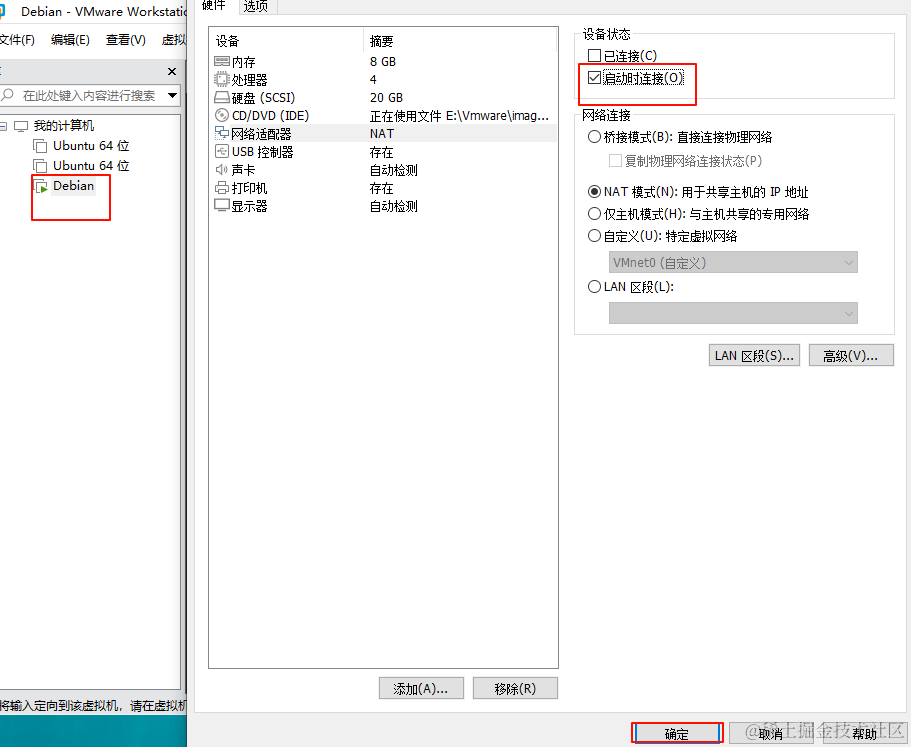
3、虚拟机关机,编辑虚拟网络
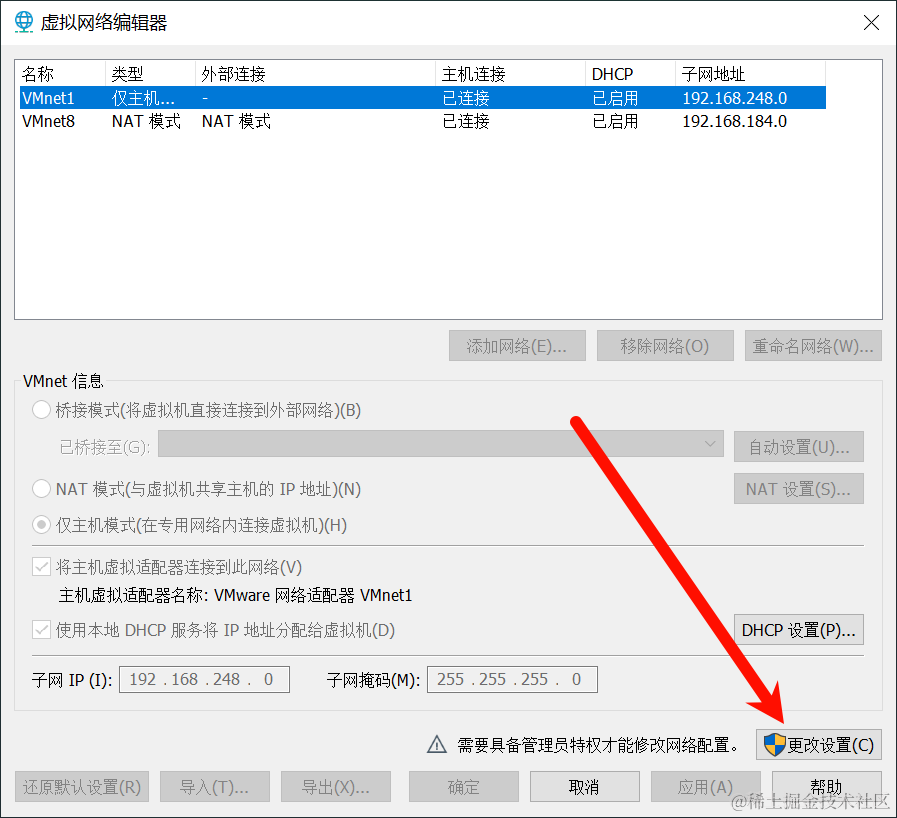
4、先删掉所有网络
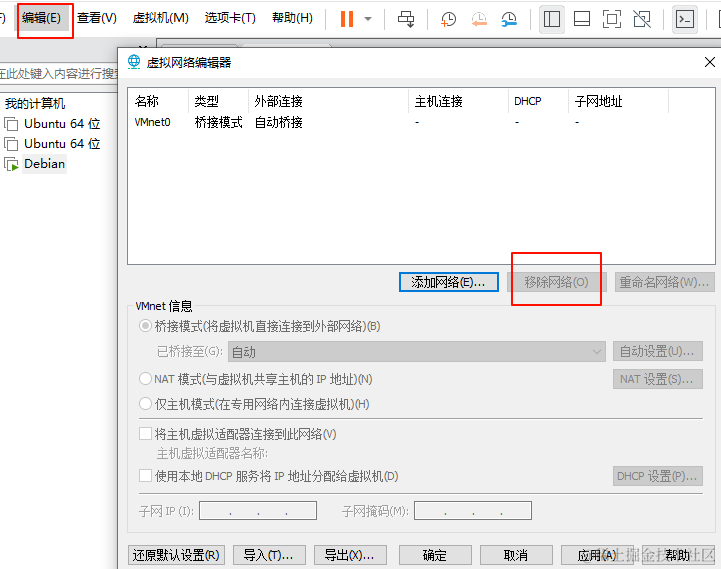
5、加一个VMnet8 NAT模式,应用
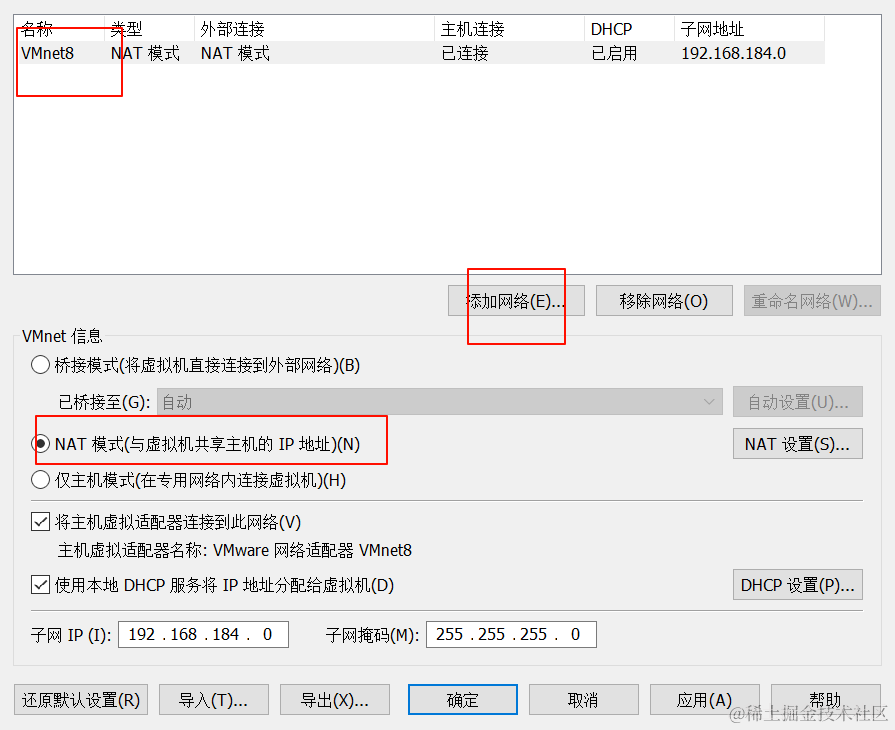
6、最重要的一步,win+r->cmd->ipconfig看他分配的前三段是不是和Vmnet8前三段一样,不一样就重新诊断Vmnet8和你能访问互联网的网络再重启电脑,然后点虚拟网络编辑器里的还原默认设置,要让他默认给你分配的ip和你vmnet8的ip网段一样
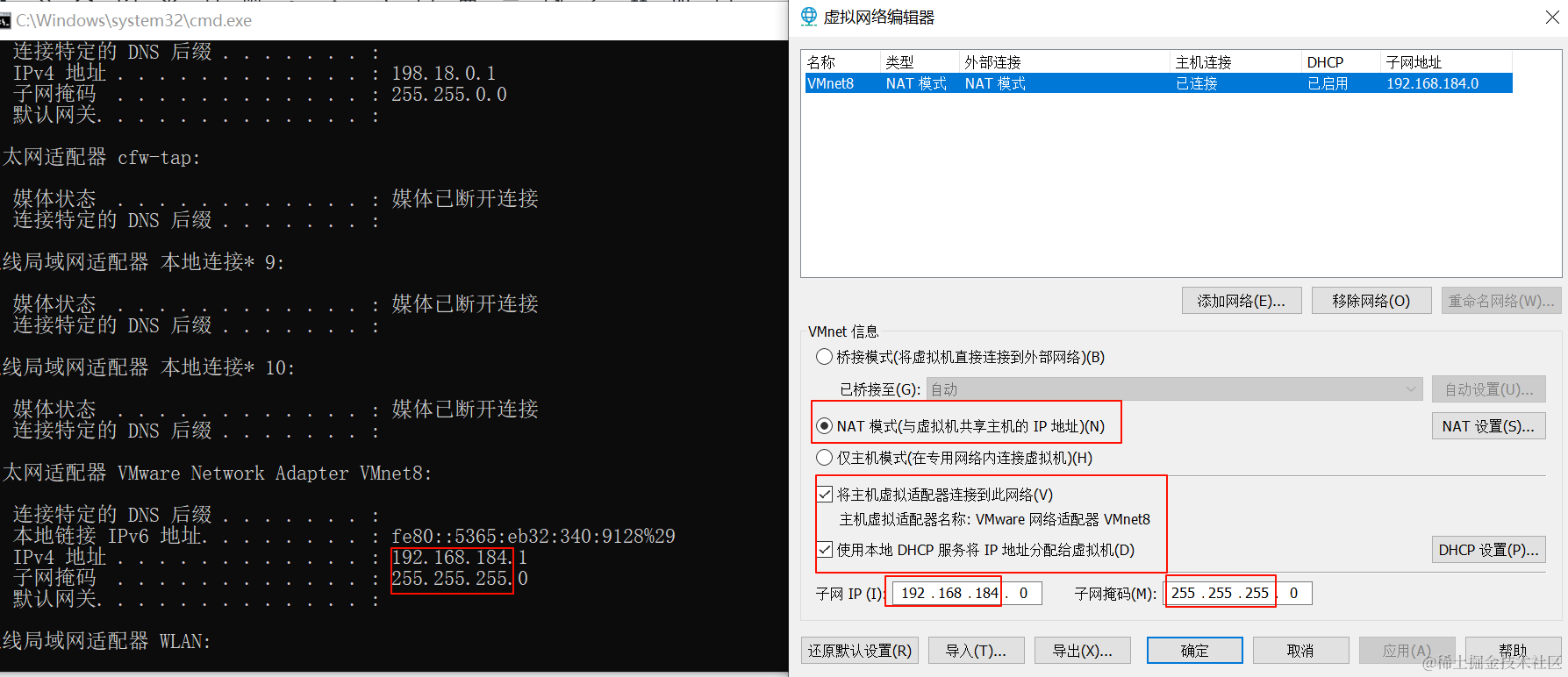
7、把win的Vmnet8改成静态ip,和你虚拟机自动分配的ip网段设置成一样的,最后一位不是虚拟网络编辑器里的网关和子网ip一样就行,掩码点一下就自动出来了
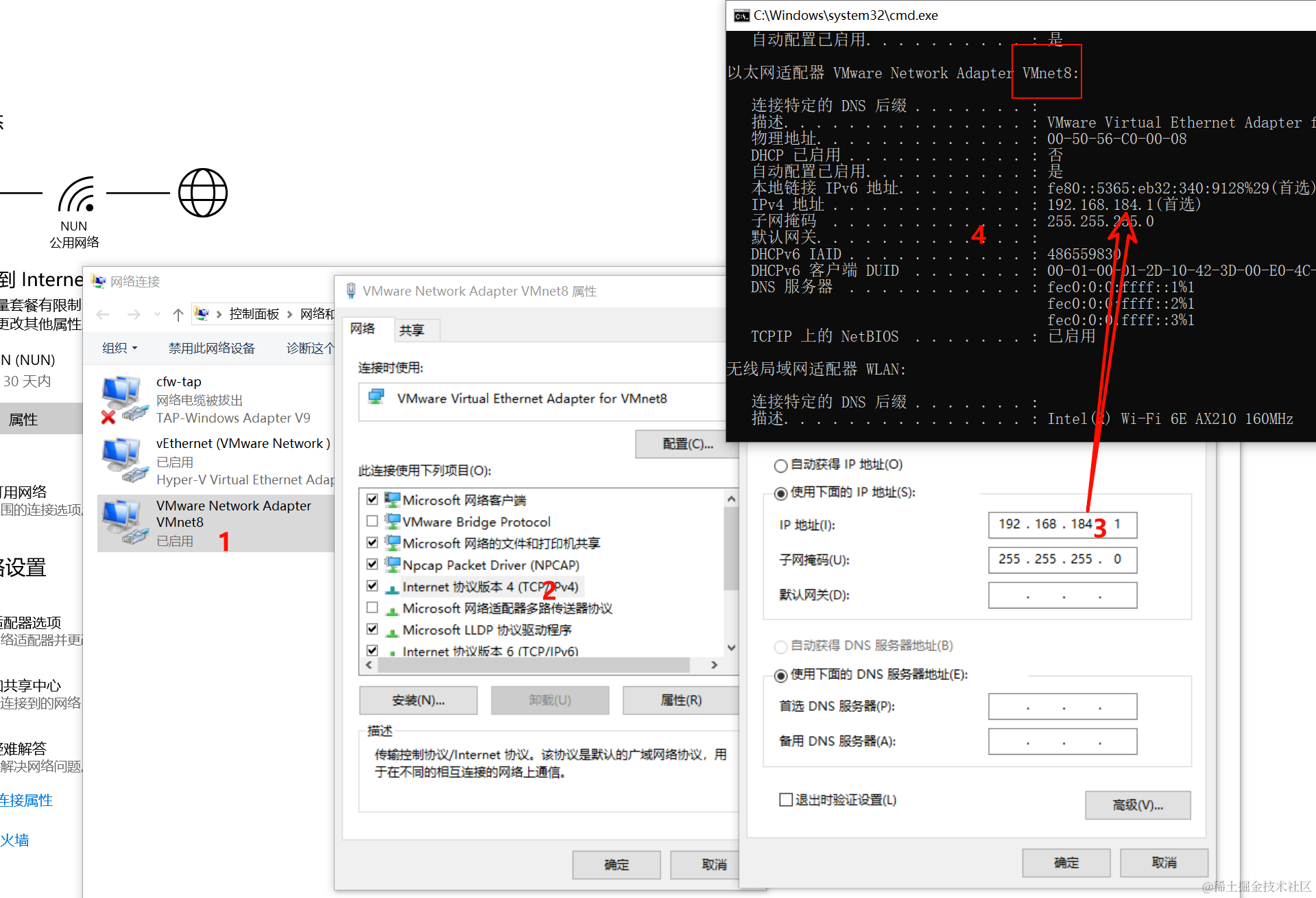
8、点击NAT设置查看分配的网关,把你自己的网关ip记下来
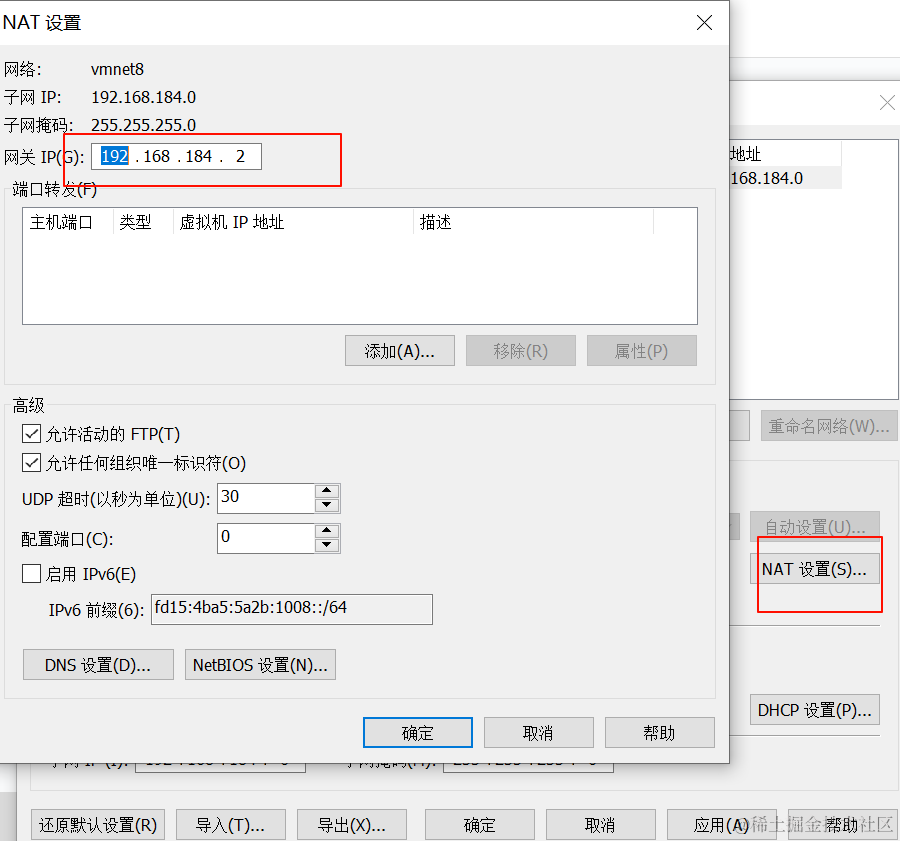
9、点击DHCP查看ip段,虚拟机内设置静态ip要设置这个ip段里面的ip

10、一路确定确定
这个时候开机进入系统就能联网了,不能连说明之前改过网卡配置文件,要还原
Linux配置静态ip
桌面环境配置静态ip
虚拟机内填写,点击你的网络连接配置,无论是什么系统,debian在右下角
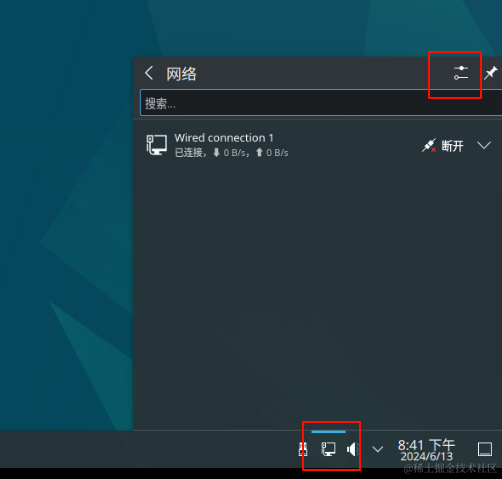
win+r->cmd->ipconfig -all查看本机能联网的那个网络的DNS服务器,设置的静态ip前三段一样,最后一段要VMware虚拟网络编辑器在DHCP设置的ip范围内,网关和NAT设置的网关一样,设置完应用
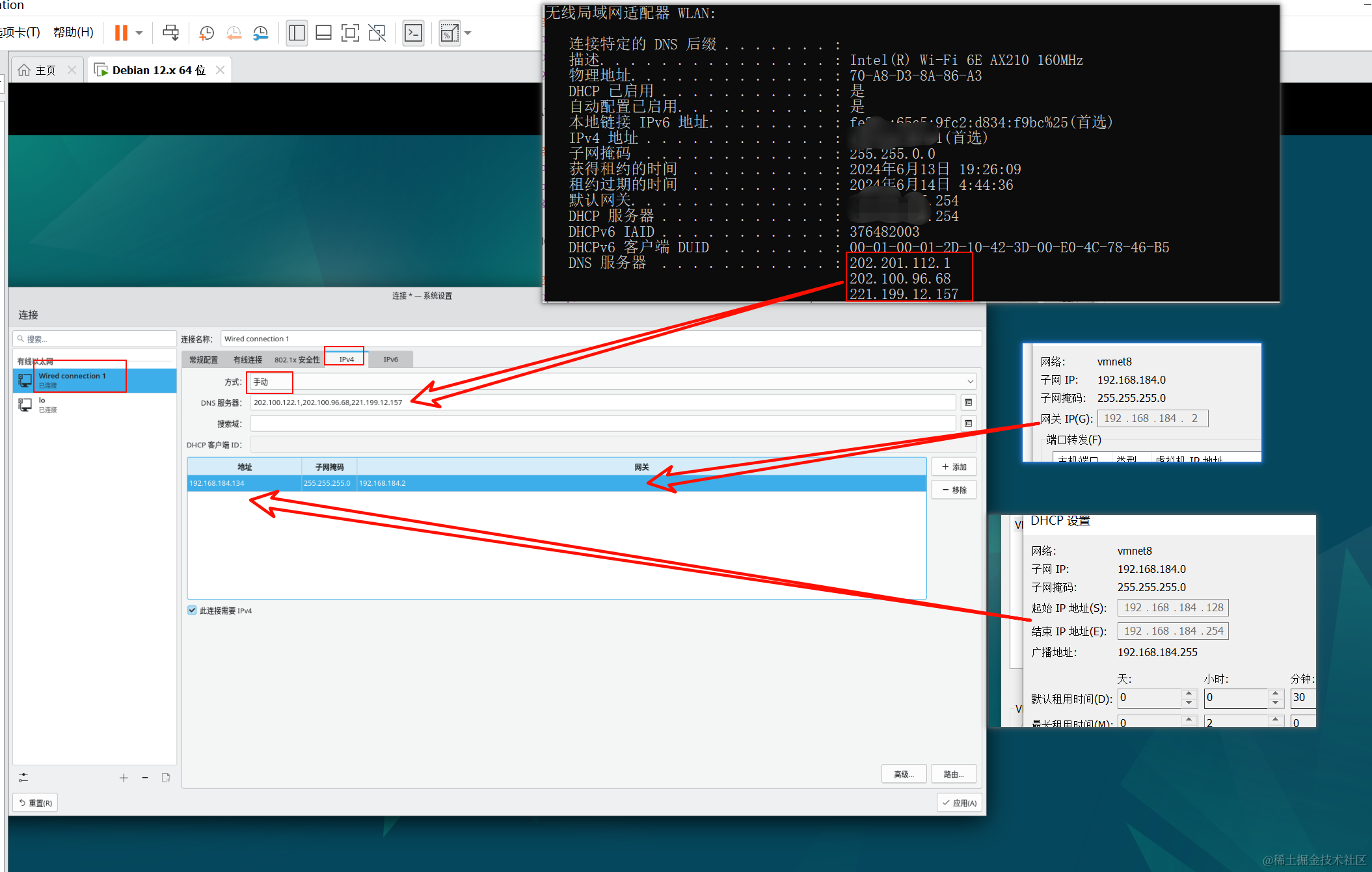
重启就发现ip变成静态ip了,我的网卡是ens33
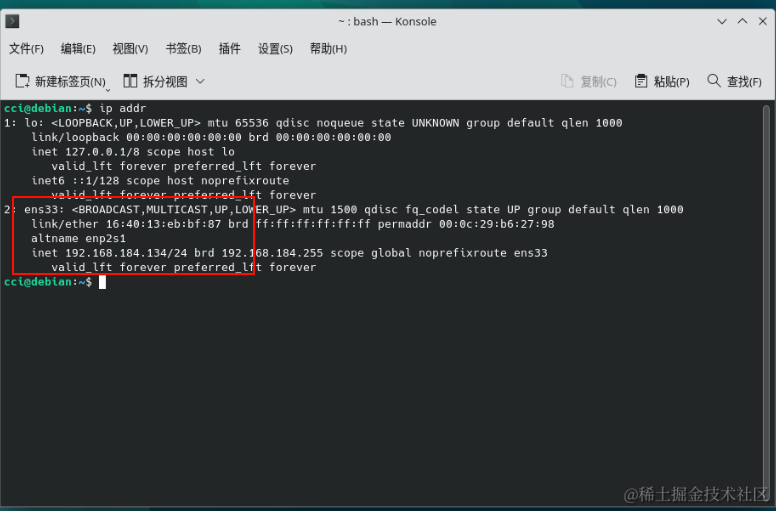
细心的你可能会发现cat /etc/network/interfaces网卡信息并没有配置上,但是ip实实在在的改了,那是因为debian使用了NetworkManager,使用ls /etc/NetworkManager/system-connections/可以看到有线或者无线连接,cat /etc/NetworkManager/system-connections/"Wired connection 1"
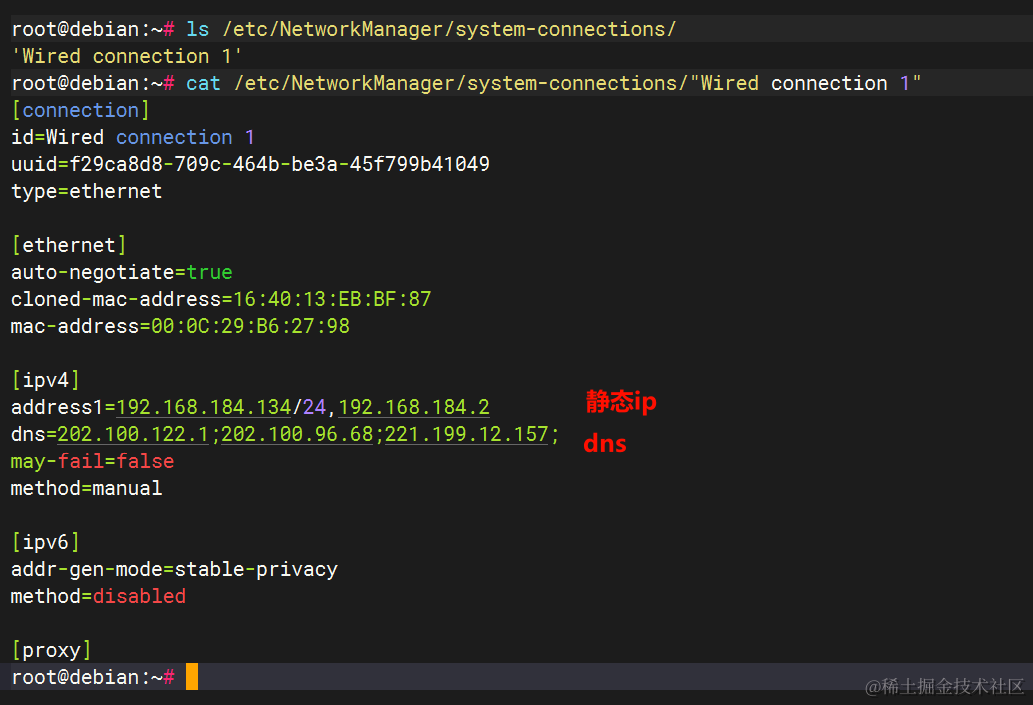
DOS环境配置静态ip
centos
设置静态ip,vi /etc/network/interfaces,ens33是网卡名字,改成你ip addr显示的网卡名字
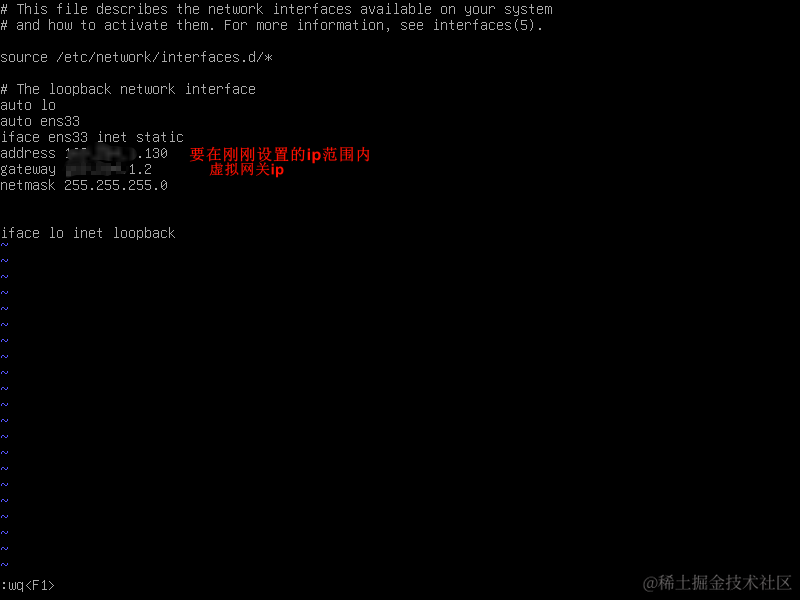
centos
设置dnssudo vim /etc/resolvconf/resolv.conf.d/base
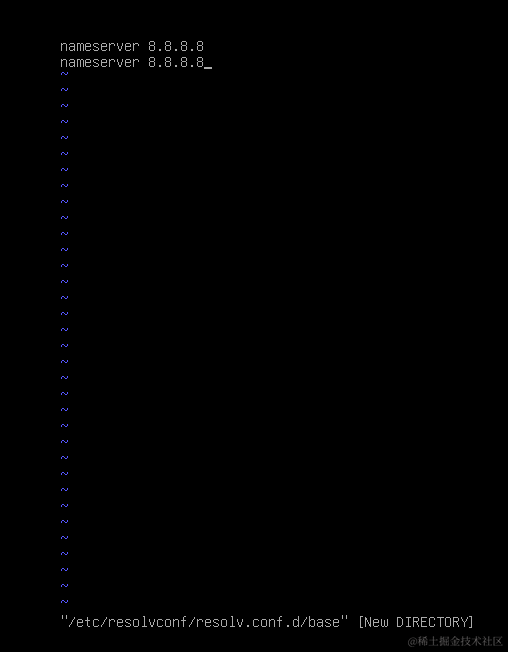
debian
设置静态ip,要在刚刚设置的ip范围内,和前面设置的一样,ens33是网卡名字,改成你ip addr显示的网卡名字
vi /etc/network/interfaces
auto ens33
iface ens33 inet static
address 192.168.2.130
netmask 255.255.255.0
gateway 192.168.1.2
debian
设置DNSvi /etc/resolv.conf改成你自己win上ipconfig -all能联网的那个网络的dns
search debian.local
nameserver 114.114.114.114
nameserver 8.8.8.8
重启网卡
systemctl restart networking
还是有问题?学会自己找问题
查看linux和win的ip,互相ping ip看能不能ping通,win ping linux不通可能原因没允许ICMP、防火墙
debian
#允许ICMP
sudo iptables -A INPUT -p icmp --icmp-type echo-request -j ACCEPT
#关闭防火墙
sudo systemctl stop iptables
开启防火墙
sudo systemctl start iptables
#重启网络
sudo systemctl restart networking
centos
#允许ICMP
sudo firewall-cmd --zone=public --add-icmp-block=echo-request --permanent
sudo firewall-cmd --reload
#关闭防火墙
sudo systemctl stop firewalld
#开启防火墙
sudo systemctl start firewalld
#重启防火墙
sudo systemctl restart firewalld
只ping win没反应先看win有没有开启响应,设置->网络->状态->更改适配器选项->VMnet8右键->属性
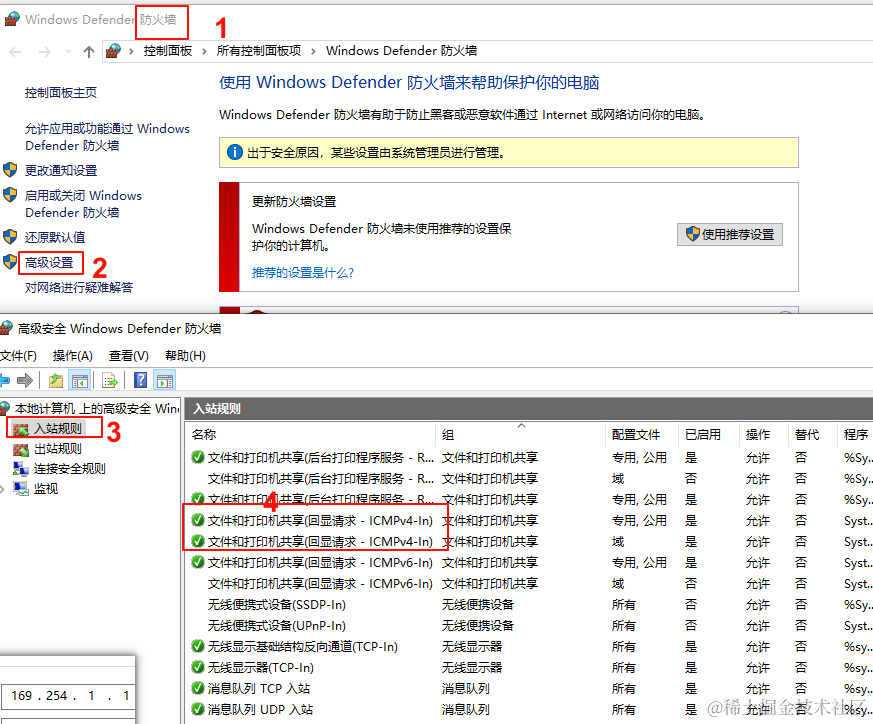
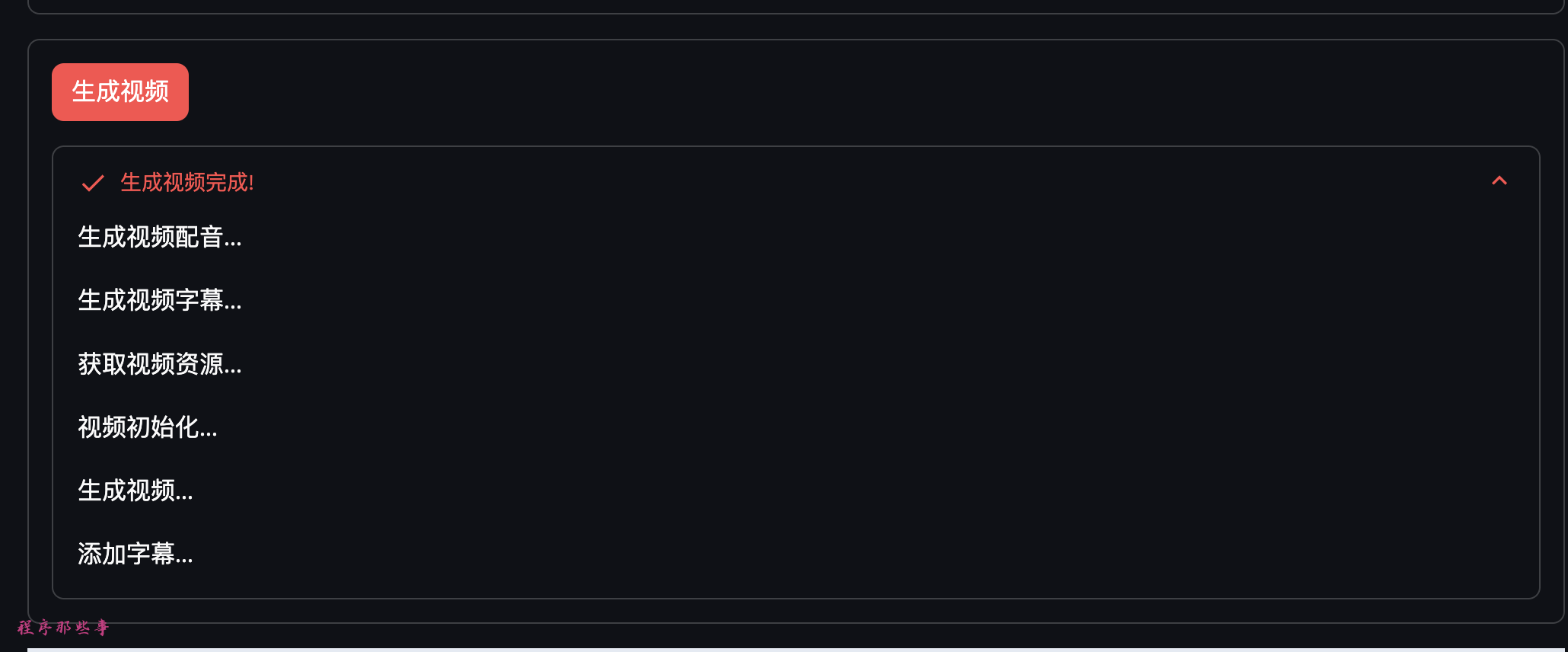
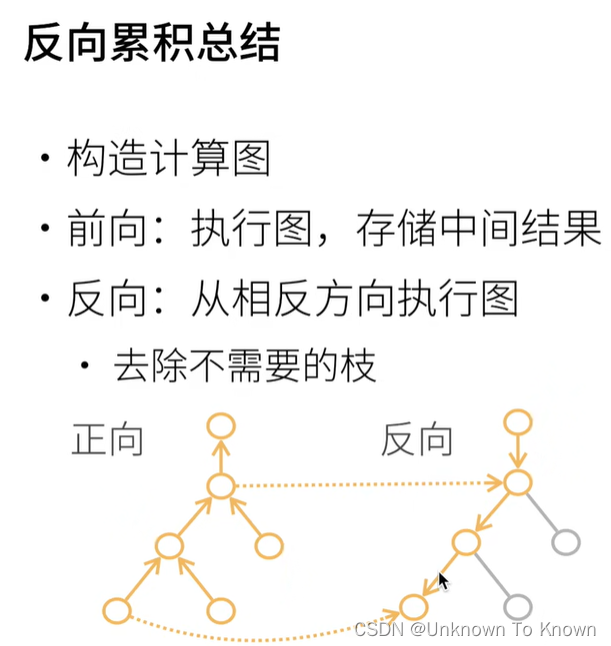

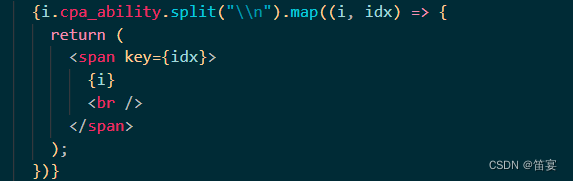
![[js] 数字分开显示](https://img-blog.csdnimg.cn/direct/f44d247ebda0472f938b8753bcdb8b5f.png)